Konica minolta BIZHUB 360 User Manual [pt]
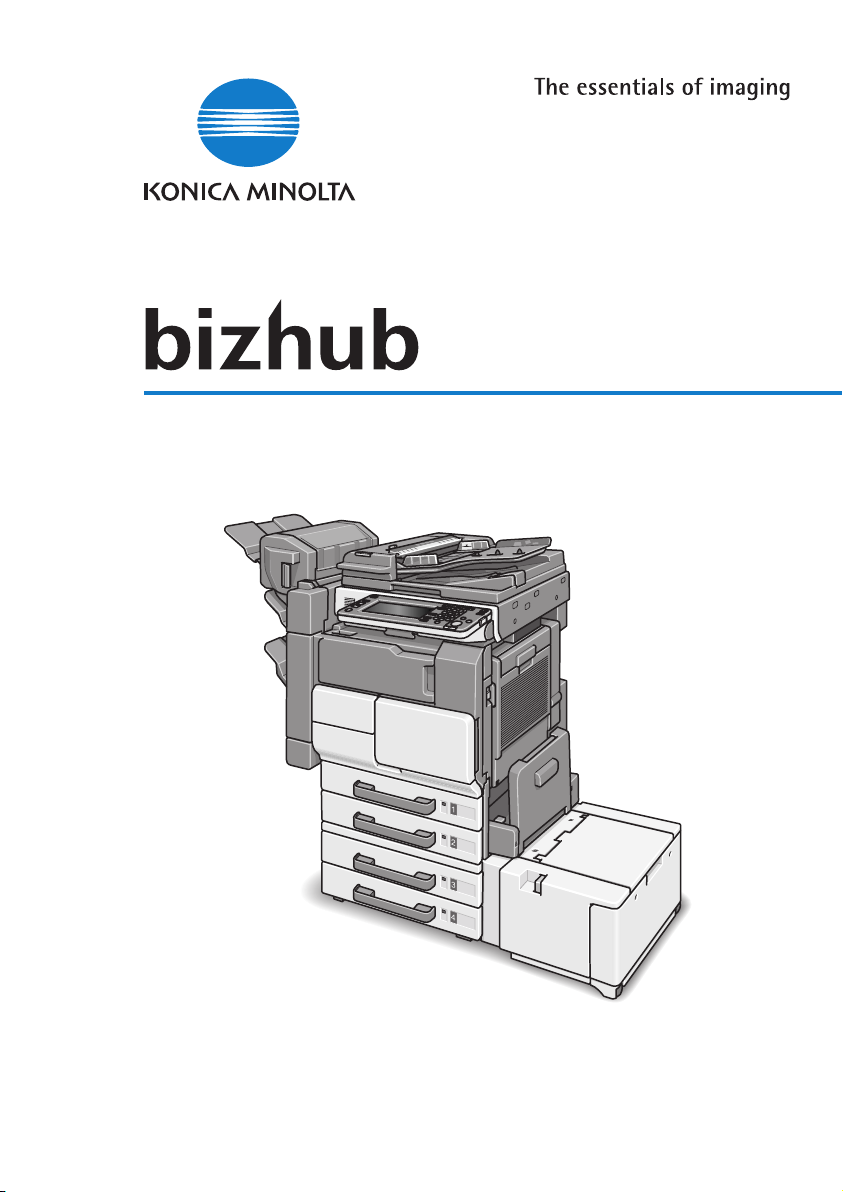
500/420/360
Operações de caixa
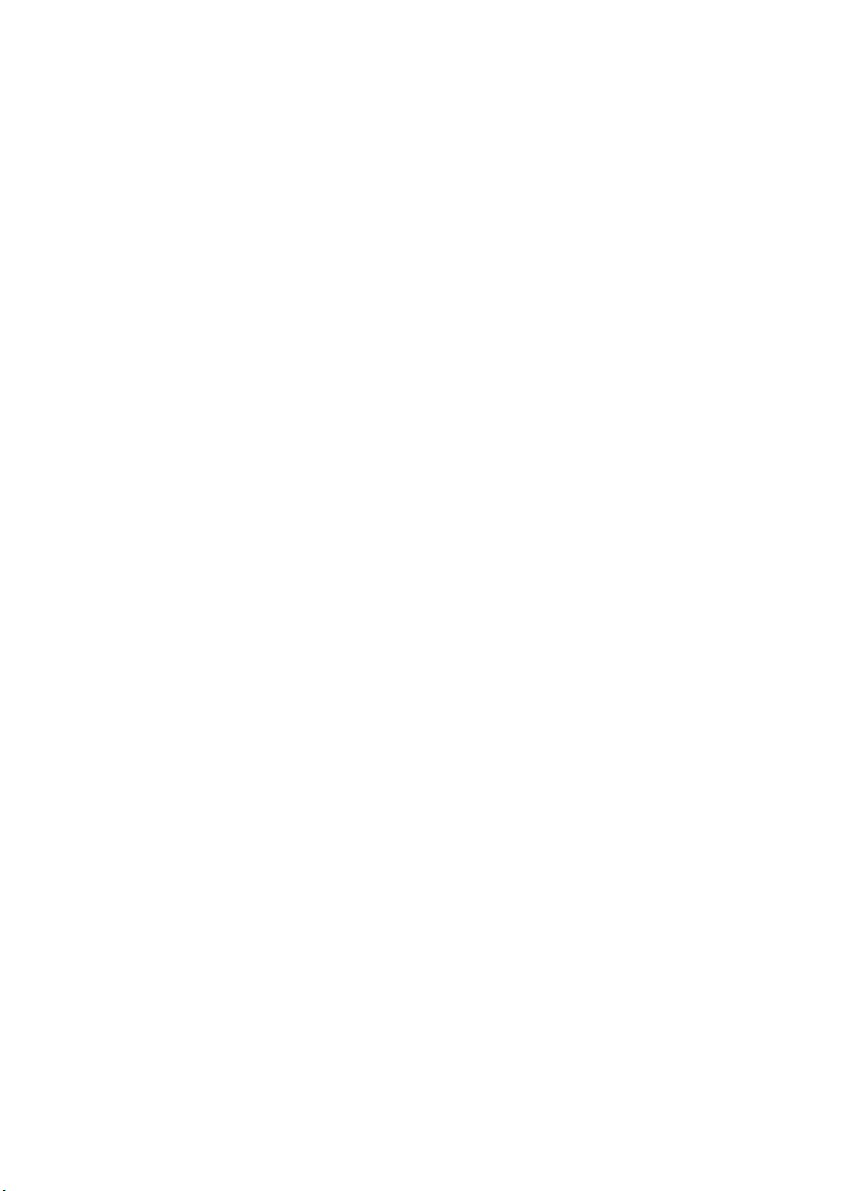
.
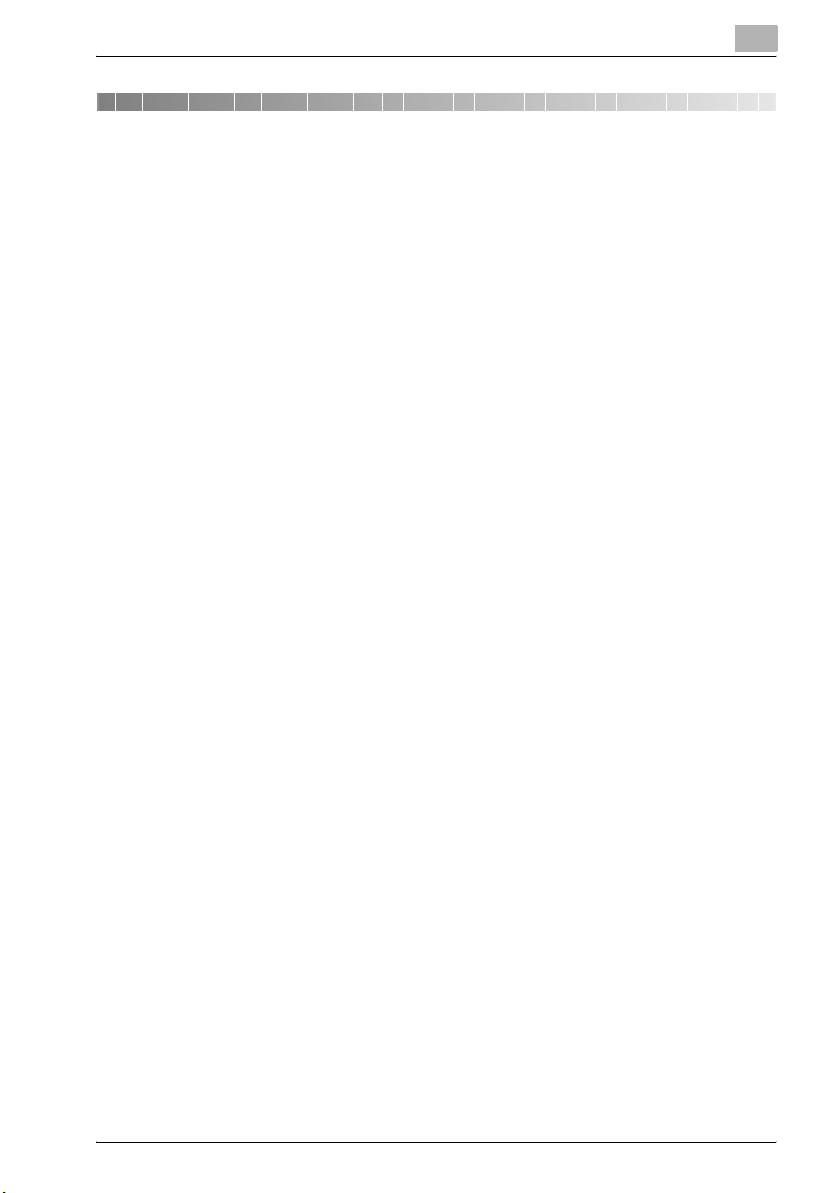
Conteúdo
1 Introdução
1.1 Marcas Comerciais e Marcas Registadas ..................................... 1-4
Informações de licença.................................................................. 1-4
Declaração OpenSSL..................................................................... 1-5
1.2 Acerca deste manual........................................................................ 1-9
Estrutura do manual....................................................................... 1-9
Notas............................................................................................ 1-10
1.3 Explicação das convenções do manual ....................................... 1-11
Conselhos de segurança ............................................................. 1-11
Sequência de acção .................................................................... 1-11
Sugestões .................................................................................... 1-12
Marcações especiais de texto ..................................................... 1-12
1.4 Manuais de Operação.................................................................... 1-13
Manual de Operação – Operações de Cópia .............................. 1-13
Manual de Operação – Operações do Digitalizador de Rede ..... 1-13
Manual de Operação – Operações de Caixa <este manual> ...... 1-13
Manual de Operação – Operações de Visor Aumentado ............ 1-13
Manual de Operação – FK-502 Operações de Facsímile............ 1-13
Manual de Operação – Network fax operations
(Operações de Facsimile de Rede............................................... 1-14
Manual de Operação IC-204........................................................ 1-14
2 Perspectiva geral das funções da caixa
2.1 Funções da caixa.............................................................................. 2-3
Tipos de caixas .............................................................................. 2-3
2.2 Funções da caixa disponíveis ......................................................... 2-5
Guardar documentos..................................................................... 2-5
Mover/Copiar documentos das caixas.......................................... 2-5
Mudar o nome de um documento ................................................. 2-5
Eliminar um documento................................................................. 2-5
Mudar as definições....................................................................... 2-5
Imprimir um documento................................................................. 2-6
Transmitir um documento.............................................................. 2-6
Enviar um documento por fax........................................................ 2-6
2.3 Especificar as definições de utilização das funções da caixa..... 2-7
Registar e especificar as definições das caixas ............................ 2-7
bizhub 500/420/360 (Phase 3) Conteúdo-1
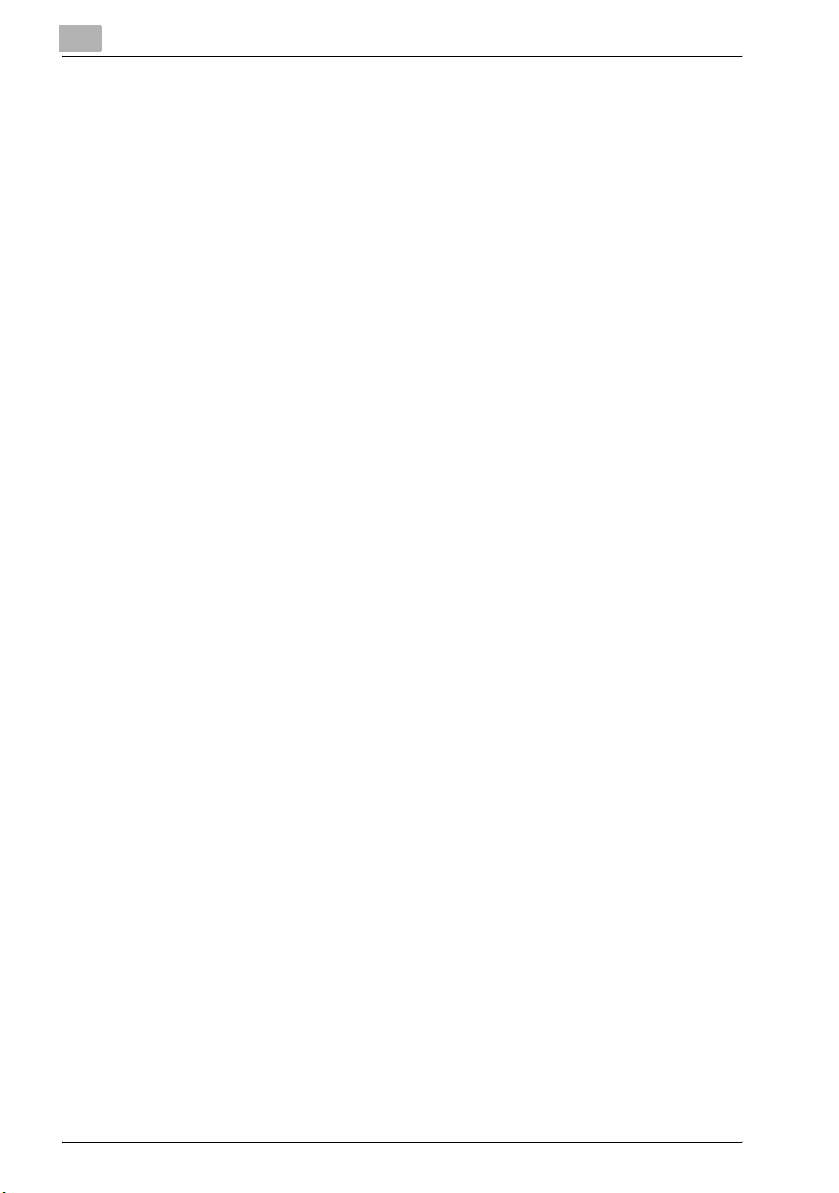
3 Guardar documentos
3.1 Informações sobre como guardar documentos............................. 3-3
Autenticação do utilizador .............................................................. 3-3
Registar caixas ............................................................................... 3-5
Atribuir nomes aos documentos..................................................... 3-6
3.2 Guardar cópias nas caixas............................................................... 3-7
Definições que podem ser guardadas e alteradas ......................... 3-7
Guardar documentos copiados...................................................... 3-9
3.3 Guardar digitalizações em caixas.................................................. 3-12
Utilizar um destino de caixa.......................................................... 3-12
Para guardar dados para um destino de caixa............................. 3-14
Para guardar dados na caixa indicada......................................... 3-16
3.4 Verificar o Historial de Trabalho .................................................... 3-19
Apresentar a lista de Trabalhos Actuais....................................... 3-19
Apresentar a lista de Historial de Trabalho................................... 3-20
Informações Apresentadas........................................................... 3-21
4 Imprimir um documento a partir de uma caixa de
utilizador público/caixa de utilizador pessoal
4.1 Apresentar o ecrã de modo da caixa .............................................. 4-3
Visualizar os documentos guardados nas caixas........................... 4-3
Pesquisar um nome de caixa ......................................................... 4-5
4.2 Eliminar dados de documentos ....................................................... 4-6
Para eliminar dados ........................................................................ 4-6
4.3 Mudar o nome do documento.......................................................... 4-7
Para mudar o nome do documento................................................ 4-7
4.4 Mover dados do documento ............................................................ 4-8
Para mover um documento ............................................................ 4-8
4.5 Copiar dados do documento.......................................................... 4-10
Para copiar um documento .......................................................... 4-10
4.6 Imprimir dados do documento....................................................... 4-12
Para imprimir um documento ....................................................... 4-13
Para mudar o número de cópias .................................................. 4-14
Para especificar a impressão frente/frente e verso...................... 4-15
Especificar Definições de Acabamento
(Função de "Acabamento")........................................................... 4-16
Para especificar as definições dos acabamentos........................ 4-17
Especificar definições de dobragem do papel............................. 4-19
Para especificar uma dobragem do papel.................................... 4-20
Acrescentar uma margem para união .......................................... 4-21
Conteúdo-2 bizhub 500/420/360 (Phase 3)
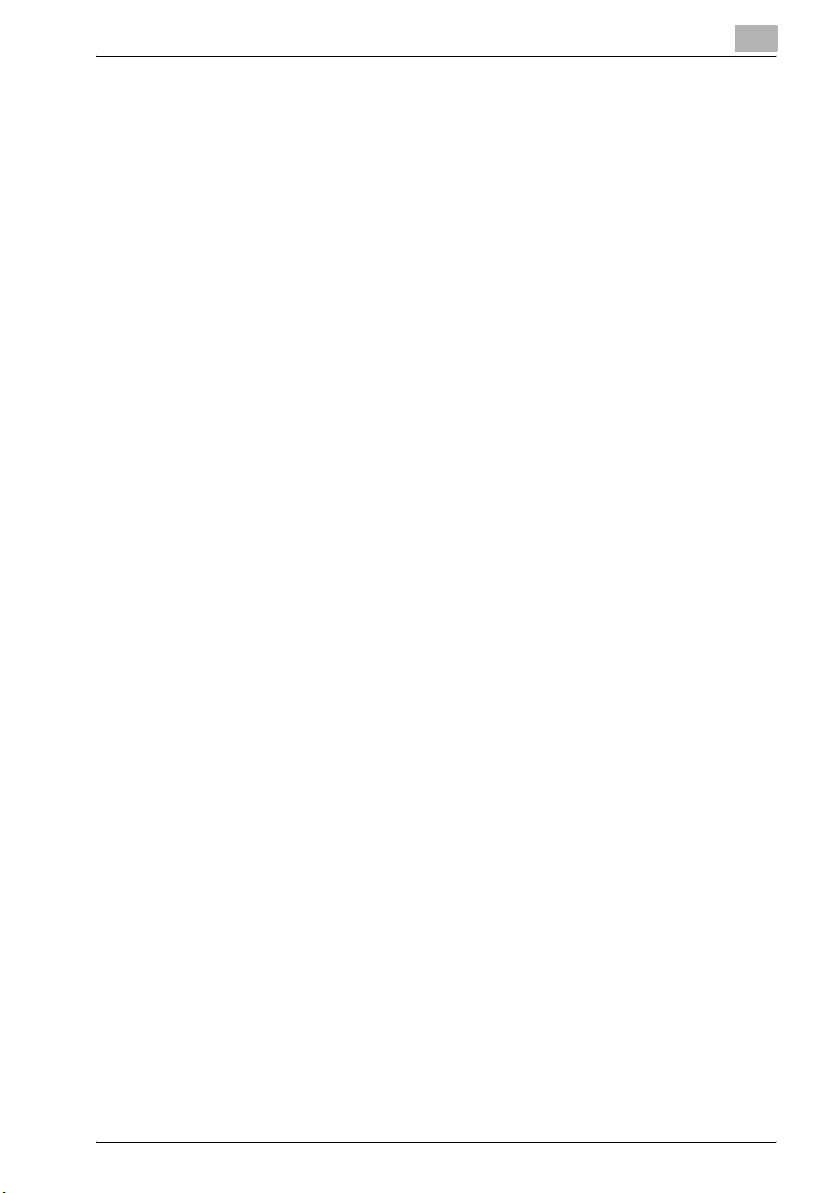
Para especificar as definições das margem das páginas............ 4-22
Imprimir as Páginas de Título dos Capítulos na Frente do Papel
(Função "Capítulos").................................................................... 4-23
Para especificar as definições dos capítulos............................... 4-24
Adicionar Capas (Função "Modo Capa")..................................... 4-28
Para especificar as definições do modo capa............................. 4-29
Adicionar Inserções nas Localizações Especificadas
(Função "Inserção Folha")............................................................ 4-31
Para especificar as definições de folha de inserção.................... 4-32
Imprimir a Data/Hora (Função "Data/Hora")................................ 4-35
Para especificar as definições de data/hora................................ 4-35
Imprimir Números de Página (Função "Pág. Nº")........................ 4-38
Para especificar as definições de número de página.................. 4-39
Imprimir Números de Distribuição
(Função "Numeração Conjuntos") ............................................... 4-42
Para especificar a função "Numeração Conjuntos" .................... 4-43
Sobrepor Formas de Overlay e Páginas do Documento
(Função "Overlay") ....................................................................... 4-45
Para especificar a Função "Overlay" ........................................... 4-45
Imprimir Carimbos Predefinidos (Função "Carimbo Integrado") . 4-47
Para especificar as definições do carimbo integrado.................. 4-47
Imprimir Texto Predefinido no Centro da Página
(Função "Marca de Água")........................................................... 4-50
Para especificar as definições de Marca de Água....................... 4-50
Para editar as definições da Margem da Página
(Função "Editar Margem")............................................................ 4-52
4.7 Imprimir uma cópia teste............................................................... 4-54
Para imprimir uma cópia amostra................................................ 4-54
4.8 Impressão combinada.................................................................... 4-56
Para imprimir um documento ...................................................... 4-57
Para mudar o número de cópias ................................................. 4-59
Para especificar a impressão frente/frente e verso ..................... 4-60
Especificar Definições de Acabamento (Função "Acabamento") 4-61
Para especificar as definições dos acabamentos ....................... 4-61
Especificar definições de dobragem do papel ............................ 4-63
Para especificar uma dobragem do papel................................... 4-64
Acrescentar uma margem para união.......................................... 4-65
Para especificar as definições das margem das páginas............ 4-65
Imprimir Data/Hora (Função "Data/Hora")................................... 4-67
Para especificar as definições de data/hora................................ 4-67
Imprimir Carimbos Predefinidos (Função "Carimbo Integrado") . 4-69
Para especificar as definições do carimbo integrado.................. 4-69
Sobrepor Formas de Overlay e Páginas do Documento
(Função "Overlay") ....................................................................... 4-71
Para especificar a Função "Overlay" ........................................... 4-71
bizhub 500/420/360 (Phase 3) Conteúdo-3
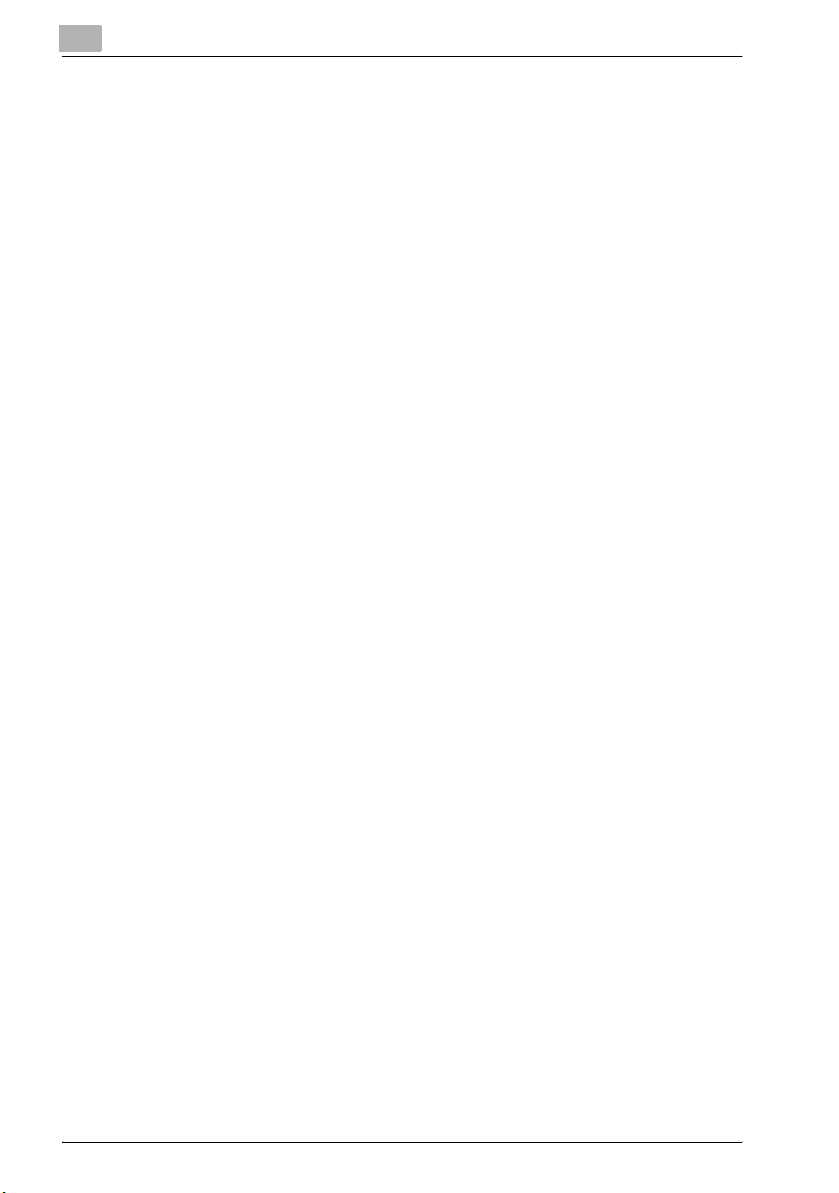
Imprimir Números de Distribuição
(Função "Numeração Conjuntos).................................................. 4-73
Para especificar a função "Numeração Conjuntos" ..................... 4-74
Imprimir Números de Página (Função "Pág. Nº")......................... 4-75
Para especificar as definições de número de página................... 4-76
Imprimir Texto Predefinido no Centro da Página
(Função "Marca de Água")............................................................ 4-79
Para especificar as definições de Marca de Água ....................... 4-79
Editar as definições da Margem da Página
(Função"Editar Margem") ............................................................. 4-80
5 Reencaminhar um documento de uma caixa de
utilizador público/caixa de utilizador pessoal
5.1 Editar os dados dos documentos.................................................... 5-3
5.2 Reencaminhar.................................................................................... 5-4
Tipos de reencaminhamento .......................................................... 5-4
Métodos de transmissão ................................................................ 5-5
Definições disponíveis .................................................................... 5-5
Para reencaminhar dados............................................................... 5-6
5.3 Especificar destinos.......................................................................... 5-7
Para especificar um programa como destino................................. 5-7
Para seleccionar um destino de um grupo..................................... 5-9
Para seleccionar um destino do livro de endereços..................... 5-11
Pesquisar um destino ................................................................... 5-13
Para especificar directamente o destino de e-mail ...................... 5-15
Especificar um destino FTP directamente.................................... 5-17
Especificar um destino SMB directamente .................................. 5-20
5.4 Verificar as definições antes de reencaminhar ............................ 5-22
Verificar as informações do documento....................................... 5-22
Especificar o formato do ficheiro.................................................. 5-24
5.5 Verificar o destino ........................................................................... 5-27
Para especificar directamente as definições da
mensagem de e-mail .................................................................... 5-28
Para verificar as informações detalhadas..................................... 5-31
Para apagar o destino seleccionado ............................................ 5-33
Conteúdo-4 bizhub 500/420/360 (Phase 3)
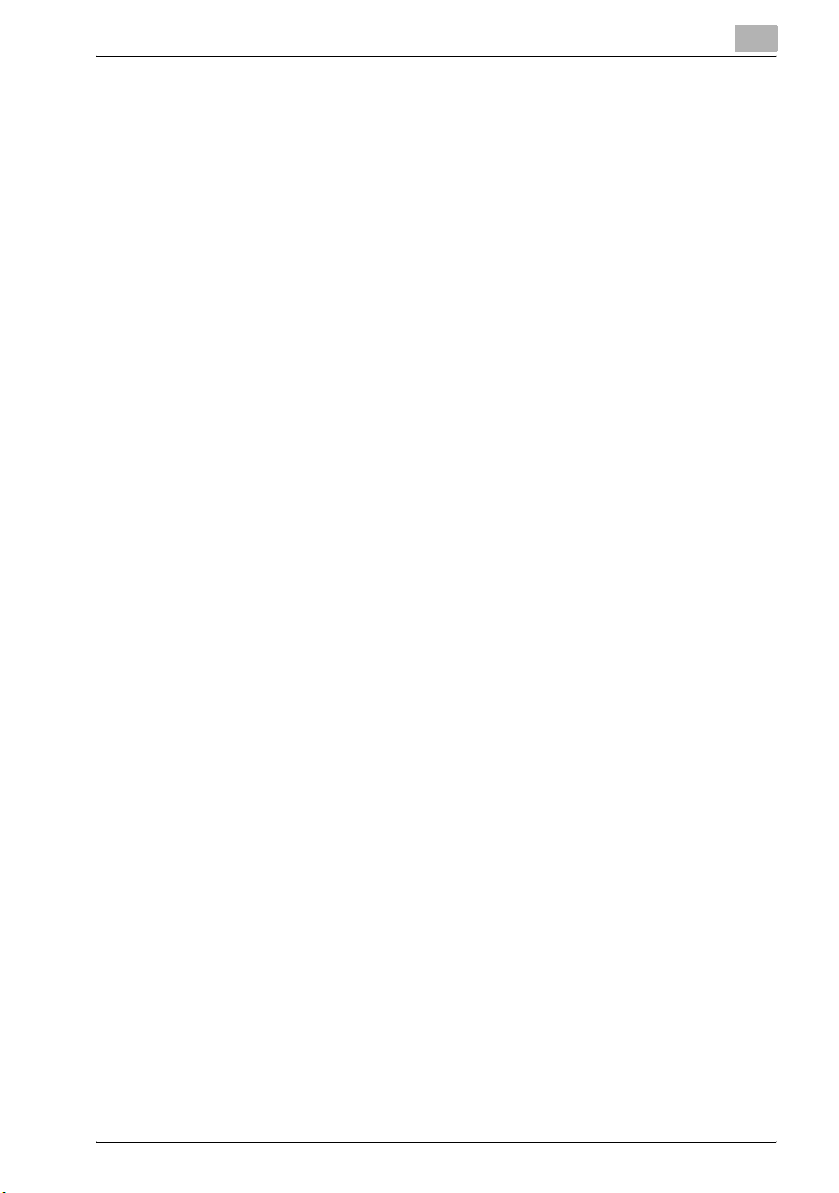
6 Encaminhar um documento da caixa de utilizador do
sistema
6.1 Editar os dados dos documentos ................................................... 6-3
6.2 Reencaminhar................................................................................... 6-4
Tipos de reencaminhamento ......................................................... 6-4
Métodos de transmissão ............................................................... 6-4
Definições disponíveis ................................................................... 6-5
Para reencaminhar dados.............................................................. 6-5
6.3 Especificar destinos......................................................................... 6-7
Para especificar um programa como destino................................ 6-7
Para seleccionar um destino de um grupo.................................... 6-9
Para seleccionar um destino do livro de endereços.................... 6-11
Pesquisar um destino .................................................................. 6-13
Para especificar directamente o destino de e-mail ..................... 6-15
Especificar um destino FTP directamente................................... 6-17
Especificar um destino SMB directamente.................................. 6-20
6.4 Verificar as definições antes de reencaminhar ........................... 6-22
Verificar as informações do documento...................................... 6-22
Para verificar informações ........................................................... 6-22
Mudar o texto............................................................................... 6-24
Para mudar os elementos do carimbo......................................... 6-24
7 Definições do painel de controlo
7.1 Especificar as definições do painel de controlo............................ 7-3
Parâmetros do modo utilitário ....................................................... 7-3
Permissões de Caixa ..................................................................... 7-4
Informações adicionais .................................................................. 7-5
7.2 Registar caixas ................................................................................. 7-6
Registar caixas de utilizador pessoal/público................................ 7-7
Para registar uma caixa ................................................................. 7-8
7.3 Apresentar o ecrã de definições do administrador..................... 7-11
Para apresentar o ecrã de definições do administrador.............. 7-11
7.4 Especificar definições da caixa de utilizador .............................. 7-13
Para eliminar caixas de utilizador não utilizadas ......................... 7-13
7.5 Especificar as definições do administrador da caixa ................. 7-14
Para especificar o parâmetro "Definições do Admin. da Caixa do
Utilizador"..................................................................................... 7-15
bizhub 500/420/360 (Phase 3) Conteúdo-5
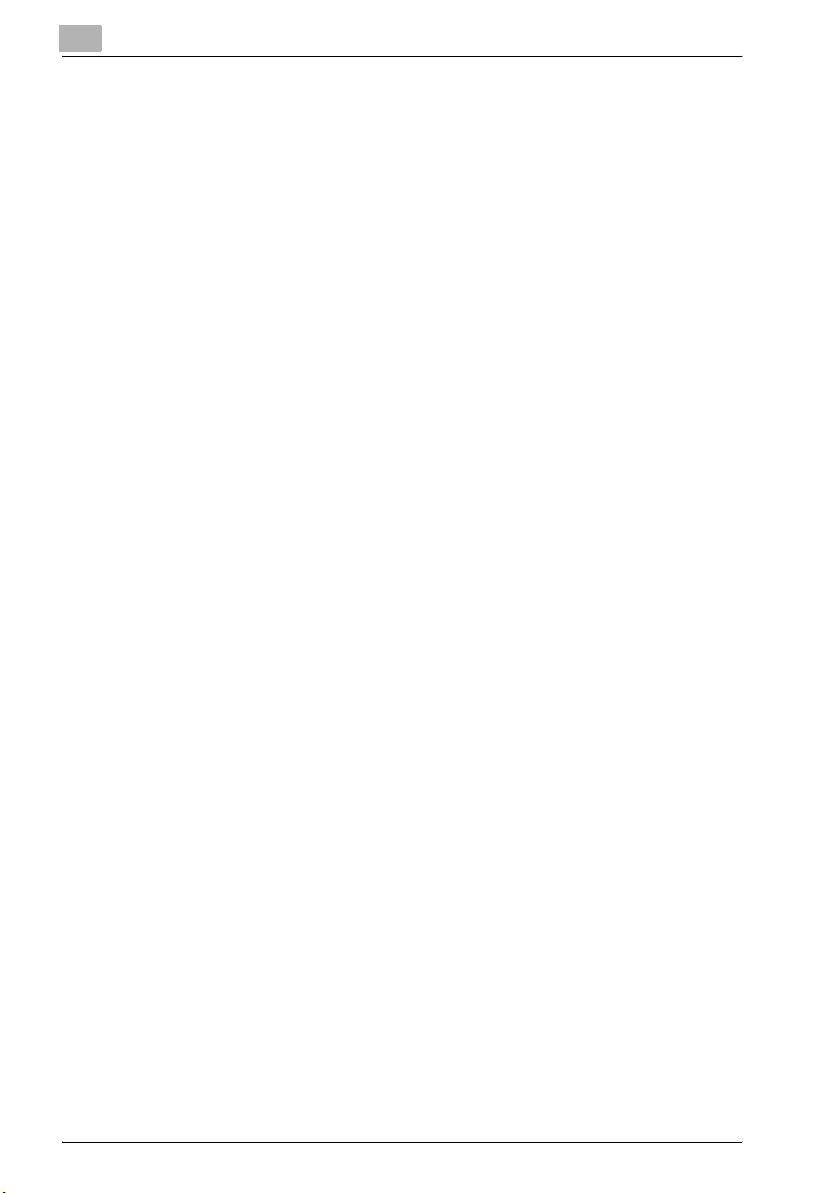
7.6 Especificar os parâmetros das definições do Disco Rígido ....... 7-17
Para verificar a capacidade do disco rígido ................................. 7-18
Para substituir dados temporários ............................................... 7-19
Para substituir todos os dados..................................................... 7-22
Para especificar a palavra-passe de bloqueio do disco rígido..... 7-25
Para formatar o disco rígido ......................................................... 7-27
Para especificar a encriptação do disco rígido ............................ 7-29
8 Especificar as definições com o PageScope Web
Connection
8.1 Definições que podem ser especificadas com o PageScope
Web Connection ................................................................................ 8-3
Modo Utilizador .............................................................................. 8-3
Modo Administrador....................................................................... 8-4
8.2 Utilizar o PageScope Web Connection ........................................... 8-5
Requisitos do sistema .................................................................... 8-5
Aceder ao PageScope Web Connection........................................ 8-6
Estrutura das páginas..................................................................... 8-7
Cache do Web browser.................................................................. 8-9
Para o Internet Explorer.................................................................. 8-9
Para o Netscape Navigator............................................................. 8-9
8.3 Iniciar e terminar sessão ................................................................ 8-10
A terminar sessão ......................................................................... 8-10
Iniciar sessão no modo de utilizador (utilizador público).............. 8-12
Iniciar sessão no modo de utilizador (utilizador
registado/administrador de caixa) ................................................ 8-14
Iniciar sessão no modo de administrador .................................... 8-16
8.4 Abrir uma caixa (modo de Utilizador) ............................................ 8-18
Abrir caixas ................................................................................... 8-18
Para abrir uma caixa..................................................................... 8-20
Verificar informações de caixa e transferir documentos .............. 8-21
Mudar as definições de caixa....................................................... 8-23
Eliminar uma caixa........................................................................ 8-25
8.5 Criar Caixas (modo de Utilizador).................................................. 8-26
Para criar uma caixa ..................................................................... 8-27
8.6 Abrir uma caixa (modo de Administrador) .................................... 8-28
Abrir caixas ................................................................................... 8-28
Para abrir uma caixa..................................................................... 8-29
Mudar as definições de caixa....................................................... 8-30
Eliminar uma caixa........................................................................ 8-32
Conteúdo-6 bizhub 500/420/360 (Phase 3)
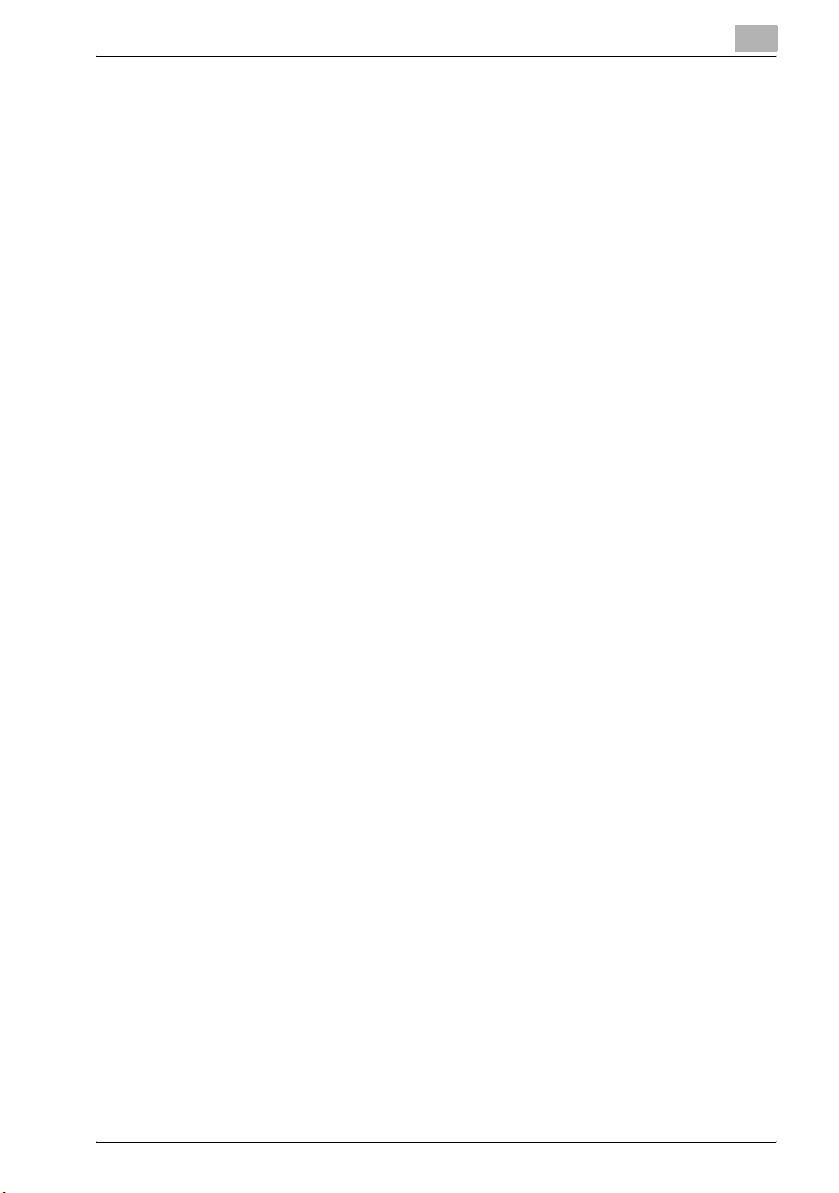
8.7 Criar Caixas (modo de Administrador) ......................................... 8-33
Para criar uma caixa .................................................................... 8-33
8.8 Especificar definições do administrador
(modo Administrador) .................................................................... 8-34
9Anexo
9.1 Lista de mensagens de erro............................................................ 9-3
9.2 Introduzir texto ................................................................................. 9-4
Para digitar texto............................................................................ 9-6
Lista dos caracteres disponíveis.................................................... 9-6
9.3 Glossário ........................................................................................... 9-7
9.4 Índice ............................................................................................... 9-12
bizhub 500/420/360 (Phase 3) Conteúdo-7
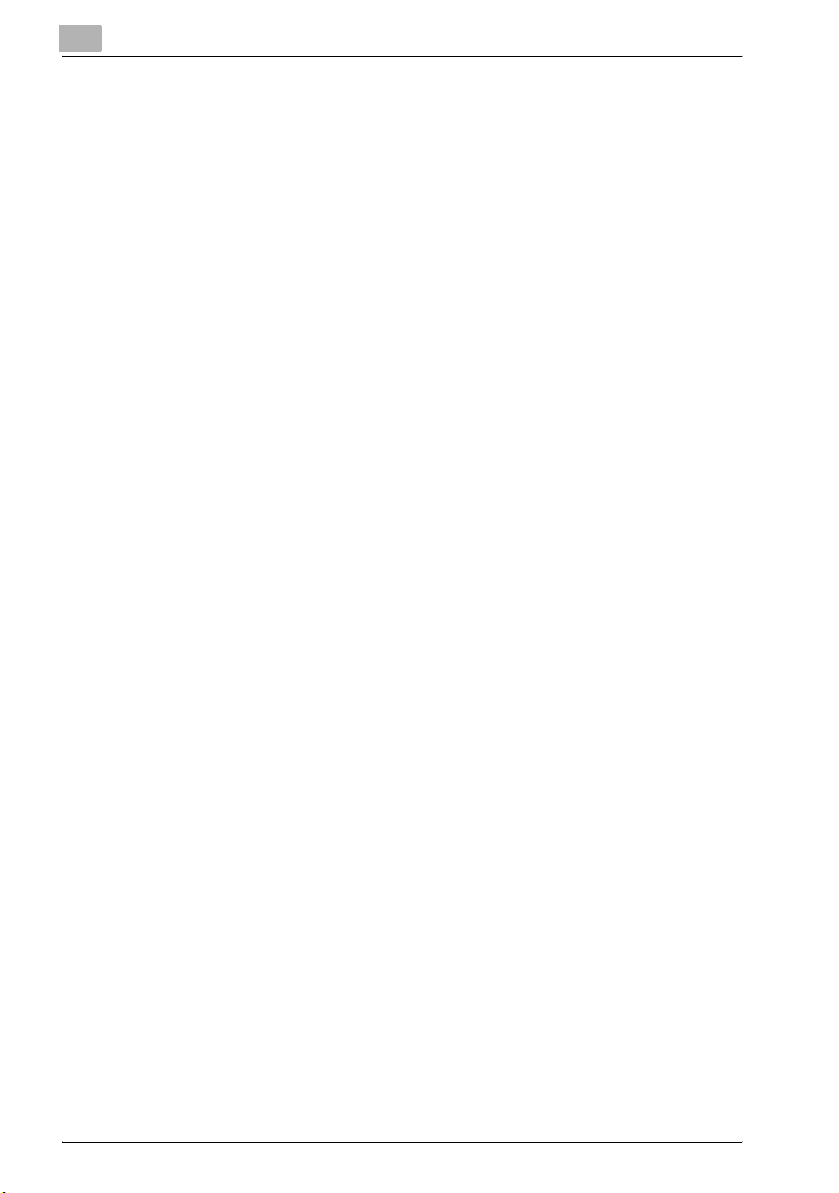
Conteúdo-8 bizhub 500/420/360 (Phase 3)
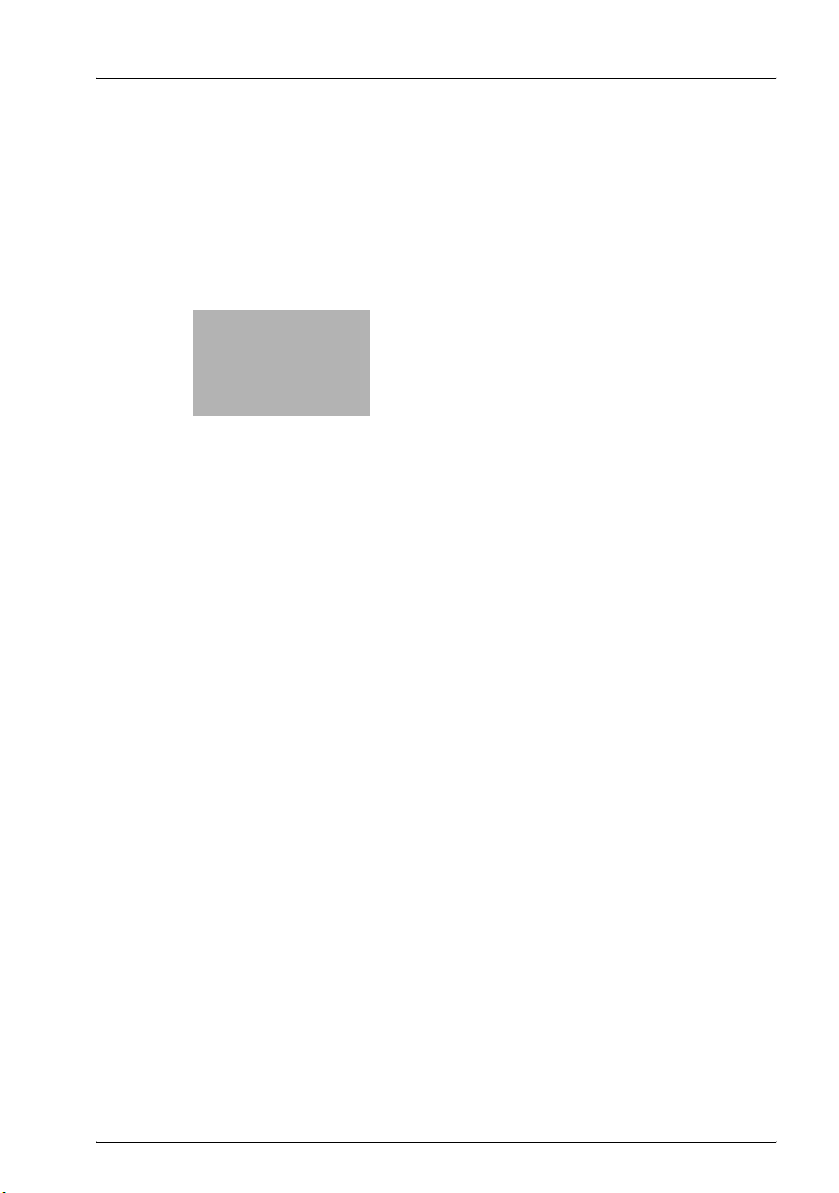
1
Introdução
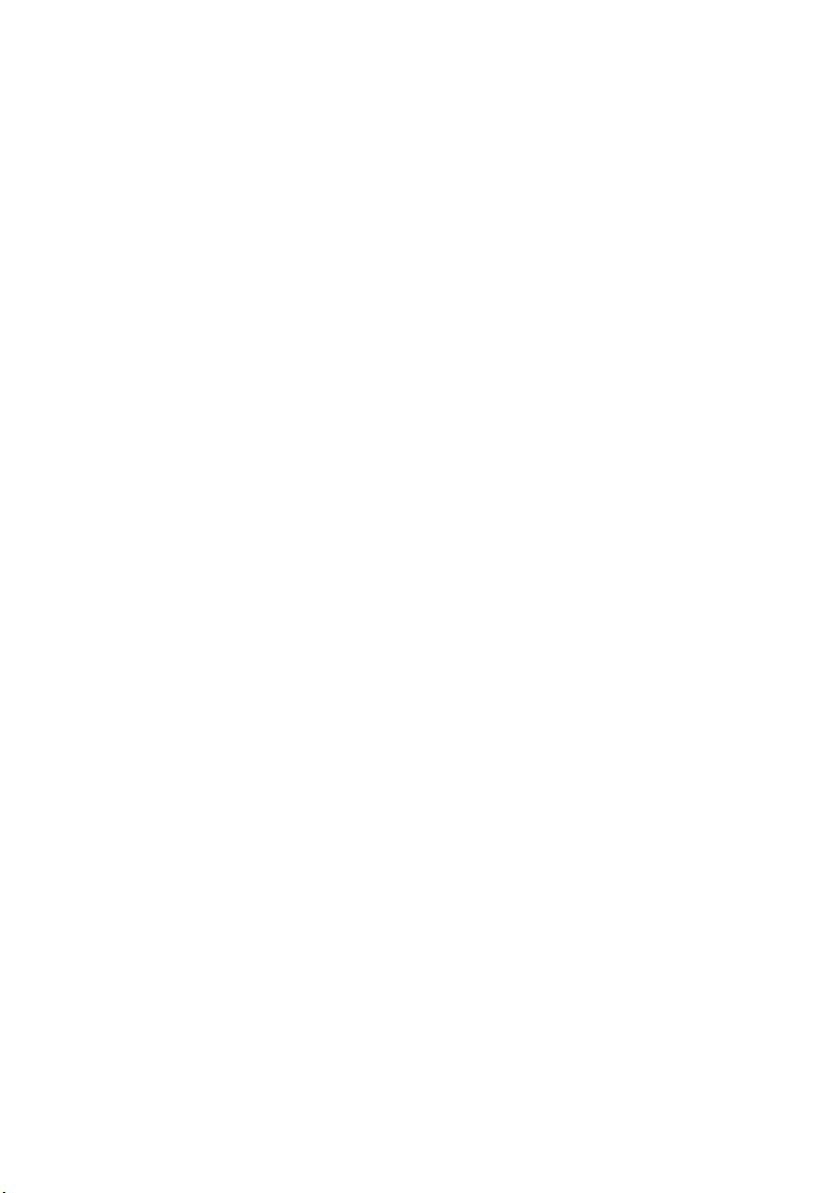
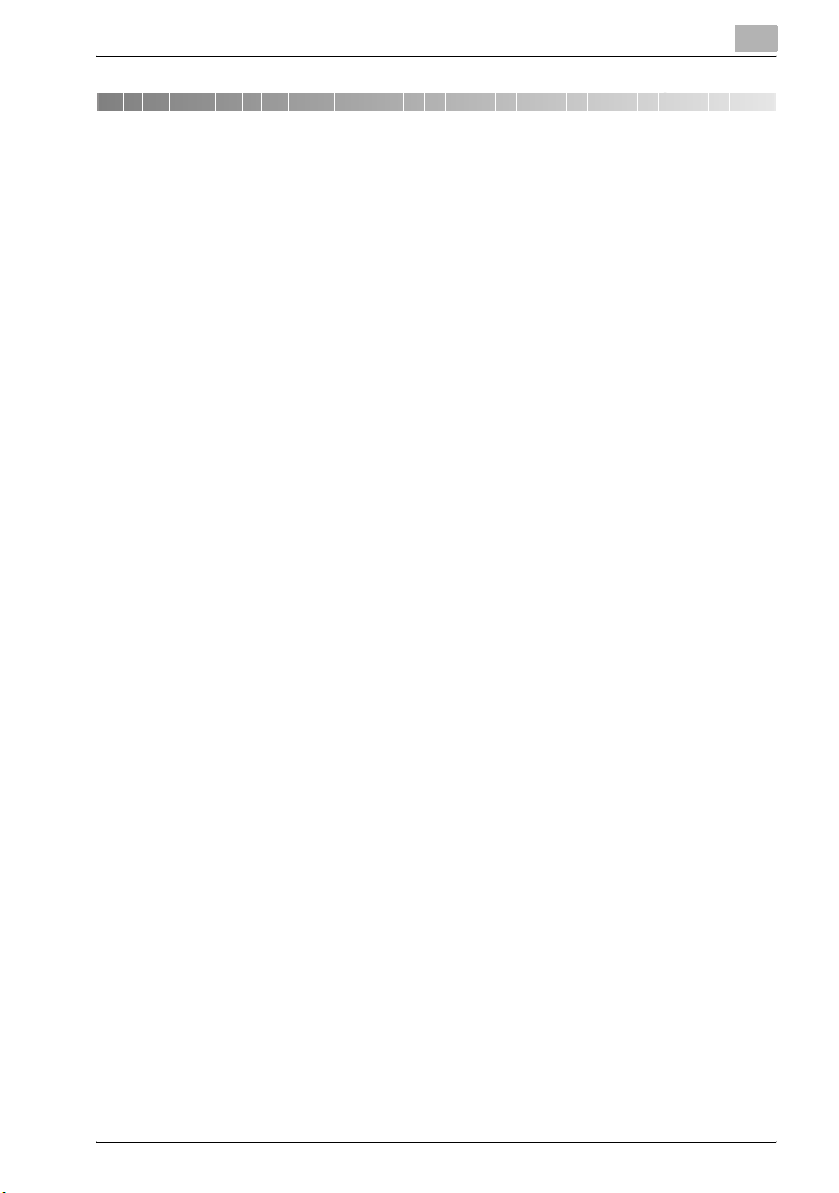
Introdução
1 Introdução
Obrigado por ter escolhido uma fotocopiadora electrográfica digital
Konica Minolta.
Este Manual de Operação contém detalhes sobre as operações necessárias
para utilizar as funções de caixa do bizhub 500/420/360 e as respectivas
precauções de utilização. Leia o manual atentamente antes de utilizar estas
funções.
Se tiver sido instalado software (tal como PageScope Job Spooler,
HDDTWAIN ou PageScope Box Operator) diferente do que se encontra
descrito no Manual de Operação, é possível utilizar os dados guardados
numa caixa a partir de um computador na rede. Dado que a operação é
diferente para cada software, consulte o manual correspondente ao
software, para obter detalhes.
Depois de ler o Manual de Operação, guarde-o no suporte adequado.
Para garantir a utilização correcta e segura desta máquina, leia atentamente
as "Precauções de Instalação e Operação" nas [Operações de Cópia] do
Manual de Operação, antes de utilizar a máquina.
1
bizhub 500/420/360 (Phase 3) 1-3
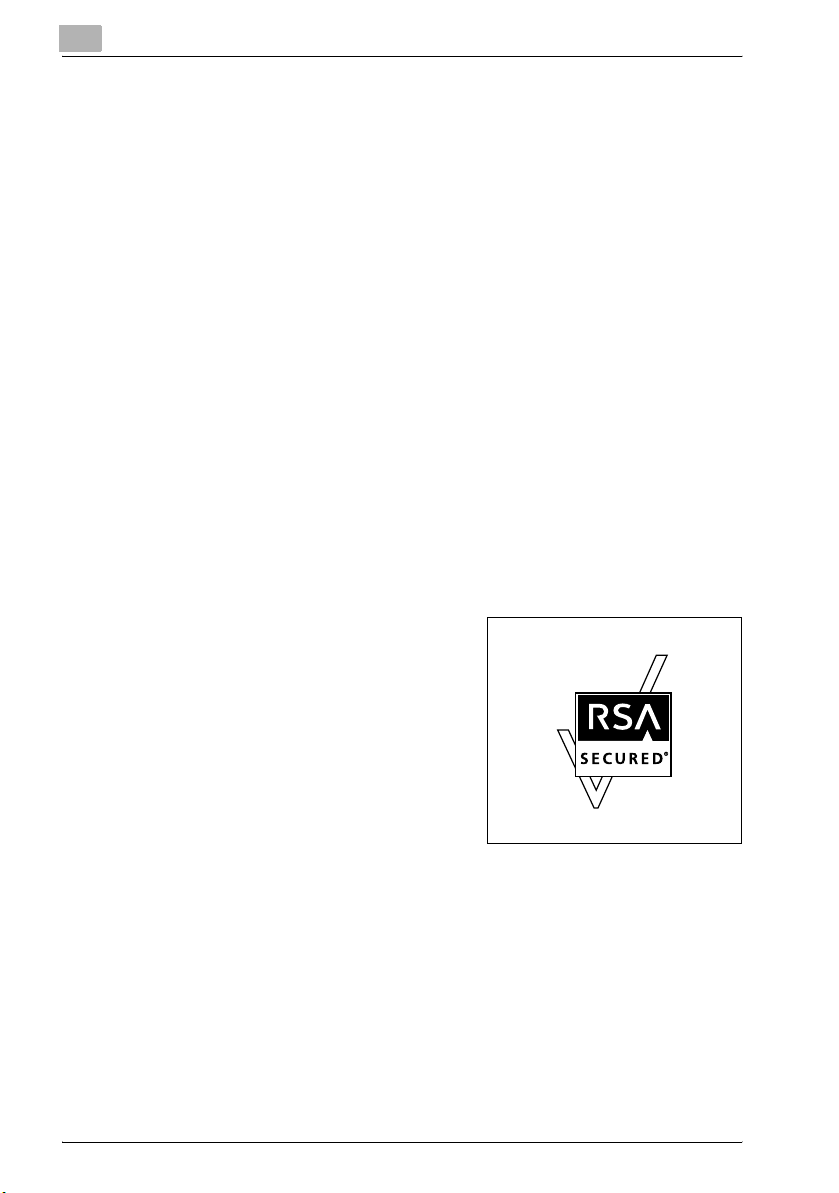
1
1.1 Marcas Comerciais e Marcas Registadas
KONICA MINOLTA, o Logotipo KONICA MINOLTA, e The essentials of
imaging são marcas comerciais registadas ou marcas comerciais da
KONICA MINOLTA HOLDINGS, INC.
PageScope e bizhub são marcas comerciais registadas ou marcas
comerciais da KONICA MINOLTA BUSINESS TECHNOLOGIES, INC.
Netscape Communications, o logotipo Netscape Communications,
Netscape Navigator, Netscape Communicator, e Netscape são marcas
comerciais da Netscape Communications Corporation.
Esta máquina e o PageScope Box Operator são parcialmente baseados no
trabalho do Independent JPEG Group.
Compact-VJE
Copyright 1986-2003 VACS Corp.
RC4® é uma marca comercial registada ou marca comercial da RSA Security
Inc. nos Estados Unidos e/ou outros países.
RSA® é uma marca registada ou uma marca comercial de RSA Security Inc.
RSA BSAFE
Security Inc. nos Estados Unidos e/ou noutros países.
Informações de licença
Este produto inclui software RSA BSAFE
Cryptographic da RSA Security Inc.
®
é uma marca registada ou uma marca comercial de RSA
Introdução
1-4 bizhub 500/420/360 (Phase 3)
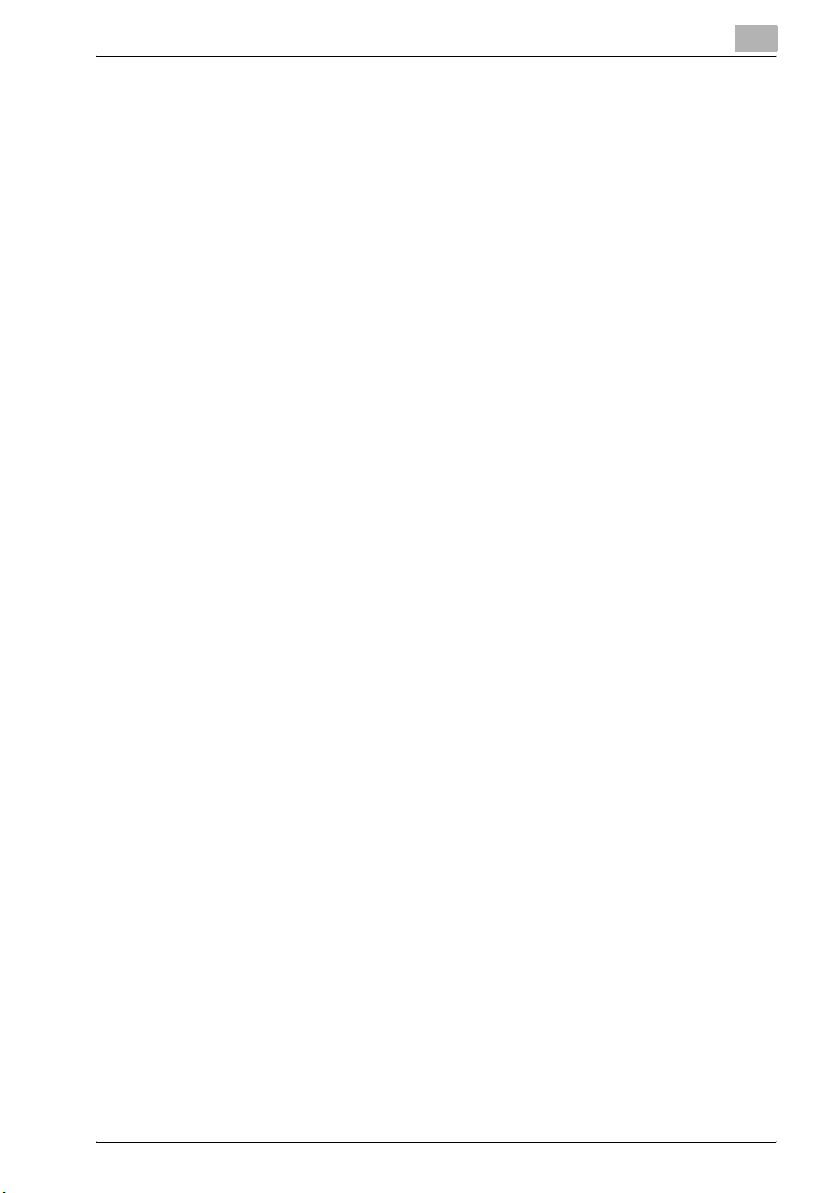
Introdução
1
Declaração OpenSSL
Licença OpenSSL
Copyright © 1998-2000 The OpenSSL Project. Todos os direitos reservados.
A redistribuição e utilização em formas de fonte e de binários, com ou sem
alterações, são permitidas desde que as seguintes condições estejam
presentes:
1. As redistribuições dos códigos fonte devem reter o aviso relativo a
direitos de autor acima mencionado, esta lista de condições e a seguinte
exclusão de responsabilidade.
2. As redistribuições em forma binária devem reproduzir o aviso relativo aos
direitos de autor acima mencionado, esta lista de condições e a seguinte
exclusão de responsabilidade na documentação e/ou em outros
materiais entregues com a distribuição.
3. Todos os materiais de divulgação que refiram funções ou utilização
deste software devem apresentar a seguinte confirmação:
"O presente produto inclui software desenvolvido pelo The OpenSSL
Project para utilização com o OpenSSL Toolkit.
(http://www.openssl.org/)"
4. Os nomes "OpenSSL Toolkit" e "OpenSSL Project" não devem ser
utilizados para endossar ou promover produtos derivados deste
software sem o prévio consentimento por escrito. Para obter uma
autorização por escrito, contacte openssl-core@openssl.org.
5. Os produtos derivados deste software não podem ser denominados
"OpenSSL" nem "OpenSSL" pode aparecer nos seus nomes sem o
prévio consentimento por escrito do The OpenSSL Project.
6. As redistribuições de todos os tipos devem reter a seguinte confirmação:
"O presente produto inclui software desenvolvido pelo The OpenSSL
Project para utilização com o OpenSSL Toolkit
(http://www.openssl.org/)"
bizhub 500/420/360 (Phase 3) 1-5
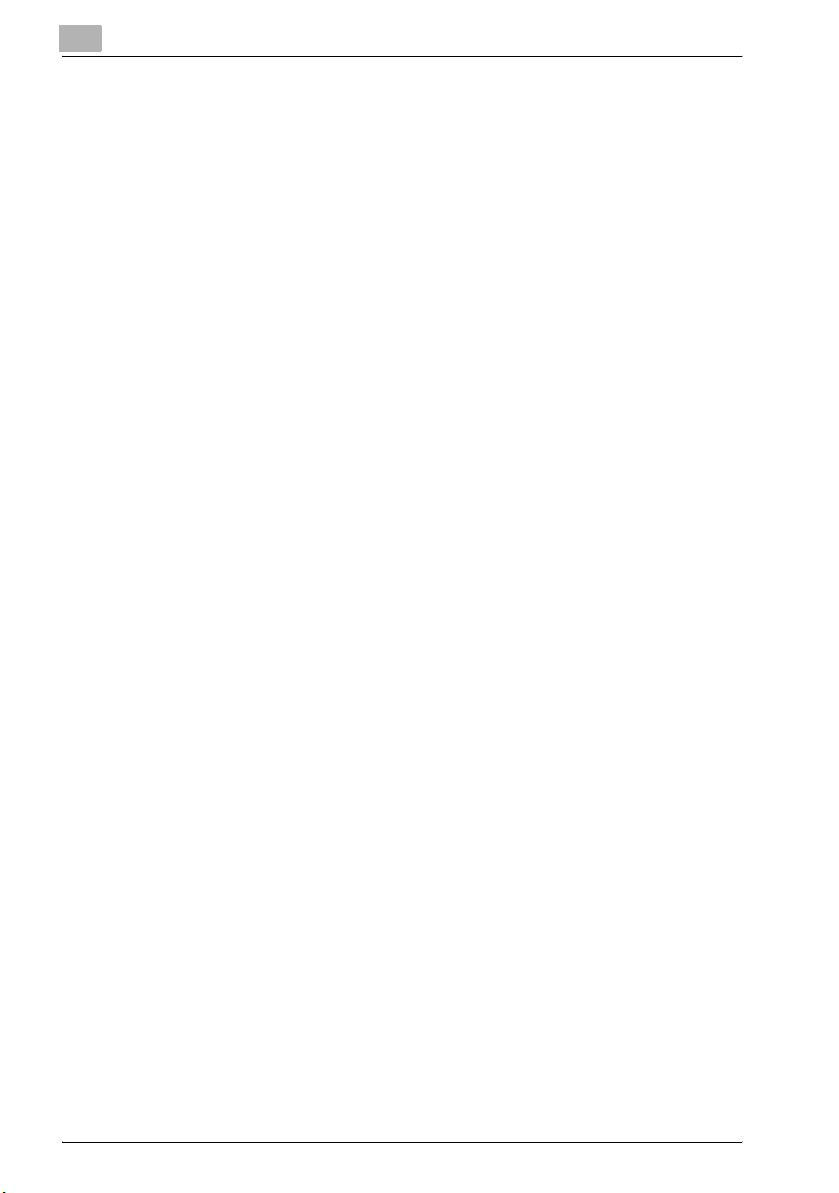
1
Introdução
O PRESENTE SOFTWARE É FORNECIDO PELO THE OpenSSL PROJECT
"COMO ESTÁ" E TODAS E QUAISQUER GARANTIAS QUER EXPRESSAS
QUER IMPLÍCITAS, INCLUINDO MAS NÃO SE LIMITANDO ÀS GARANTIAS
IMPLÍCITAS DE COMERCIALIZAÇÃO, DE ADEQUAÇÃO A UM FIM
ESPECÍFICO SÃO EXCLUÍDAS. EM NENHUM CASO O THE OpenSSL
PROJECT OU SEUS CONTRIBUINTES SERÃO RESPONSÁVEIS POR
QUALQUER TIPO DE DANOS, QUER DIRECTOS, INDIRECTOS,
ACIDENTAIS, ESPECIAIS, EXEMPLARES OU CONSEQUENTES
(INCLUINDO, MAS NÃO SE LIMITANDO À AQUISIÇÃO DE BENS OU
SERVIÇOS DE SUBSTITUIÇÃO; PERDA DE UTILIZAÇÃO, DE DADOS
OU LUCROS; OU INTERRUPÇÃO DE NEGÓCIOS) PROVOCADOS,
NO ENTANTO, POR TEORIAS DE RESPONSABILIDADE, QUER EM
CONTRACTO, RESPONSABILIDADE LIMITADA, OU PREJUÍZO
(INCLUINDO NEGLIGÊNCIA OU OUTROS) RESULTANTE DA UTILIZAÇÃO
DO SOFTWARE, AINDA QUE TENHA SIDO NOTIFICADO DA
POSSIBILIDADE DE OCORRÊNCIA DE TAIS PREJUÍZOS.
O presente produto inclui software criptográfico concebido por Eric Young
(eay@crypt-Soft.com). O presente produto inclui software concebido por
Tim Hudson (tjh@cryptsoft.com).
1-6 bizhub 500/420/360 (Phase 3)
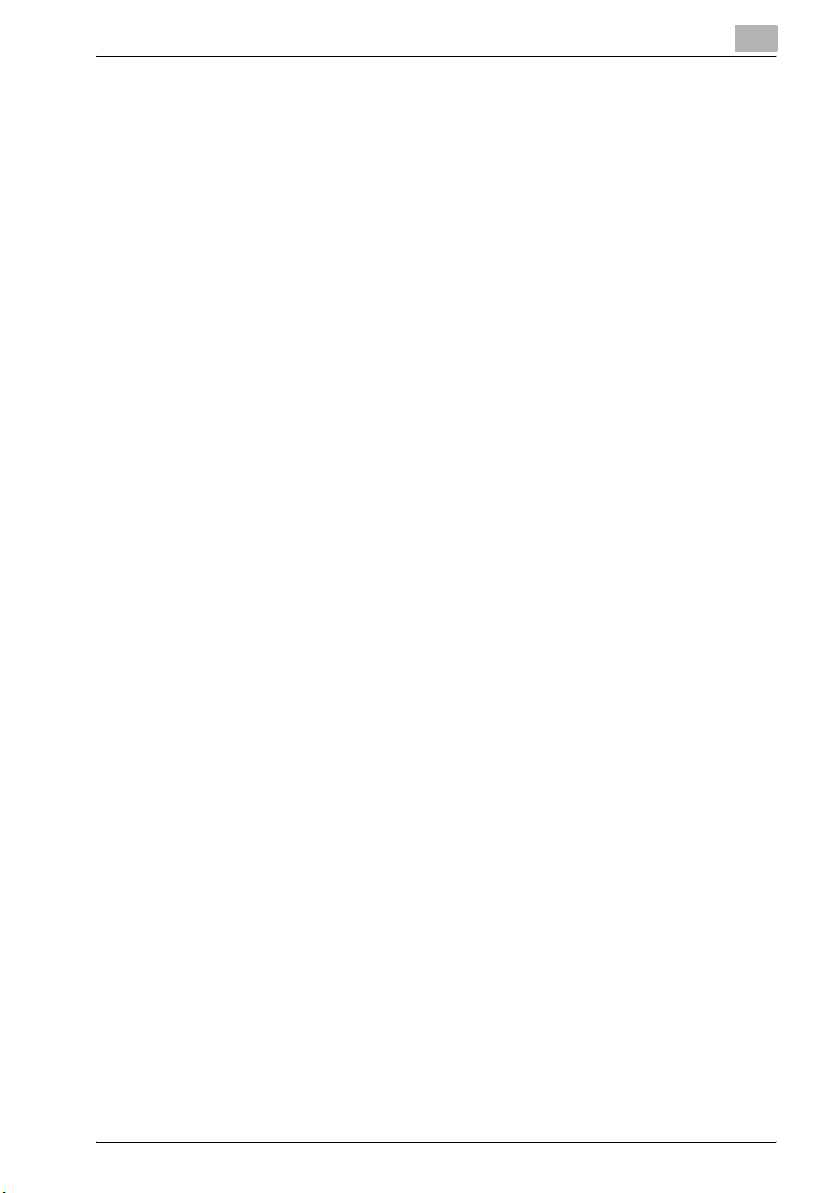
Introdução
1
Licença Original SSLeay
Copyright © 1995-1998 Eric Young (eay@cryptsoft.com) Todos os direitos
reservados.
Este pacote é uma implementação SSL escrita por Eric Young
(eay@cryptsoft.com).
A implementação foi escrita em conformidade com Netscapes SSL.
Esta biblioteca é livre de utilização comercial e não-comercial, desde que
adira às condições que se seguem. As seguintes condições aplicam-se a
todos os códigos encontrados nesta distribuição, quer seja o código RC4,
RSA, Ihash, DES, etc.; e não apenas o código SSL code.
A documentação SSL incluída com esta distribuição está coberta pelos
mesmos termos de direitos de autor, com excepção do proprietário ser
Tim Hudson (tjh@cryptsoft.com).
Os direitos de autor permanecem de Eric Young, e como tal, todos os avisos
de direitos de autor no código não devem ser retirados. Se esta embalagem
for utilizada num produto, Eric Young tem direito a receber uma atribuição
sendo o autor de partes da biblioteca utilizadas. Esta atribuição pode ocorrer
na forma de mensagem textual no arranque do programa ou na
documentação (online ou textual) distribuída com a embalagem.
A redistribuição e utilização em formas de fonte e de binários, com ou sem
alterações, são permitidas desde que as seguintes condições se verifiquem:
1. As redistribuições do código fonte devem reter o aviso relativo aos
direitos de autor, esta lista de condições e a seguinte exclusão de
responsabilidade.
2. As redistribuições em forma binária devem reproduzir o aviso relativo aos
direitos de autor acima mencionado, esta lista de condições e a seguinte
exclusão de responsabilidade na documentação e/ou em outros
materiais entregues com a distribuição.
3. Todos os materiais publicitários que refiram funcionalidades ou
utilizações deste software, devem apresentar a seguinte declaração:
"Este produto inclui software criptográfico escrito por Eric Young
(eay@crypt-soft.com)"
A palavra "criptográfico" pode não ser incluída se as rotinas da biblioteca
a ser utilizada não forem relacionadas com criptografia.
4. Se for incluído qualquer código específico do Windows (ou um
derivativo) directamente do apps (código de aplicações), é necessário
incluir uma declaração:
"Este produto inclui software escrito por Tim Hudson
(tjh@cryptsoft.com)"
bizhub 500/420/360 (Phase 3) 1-7
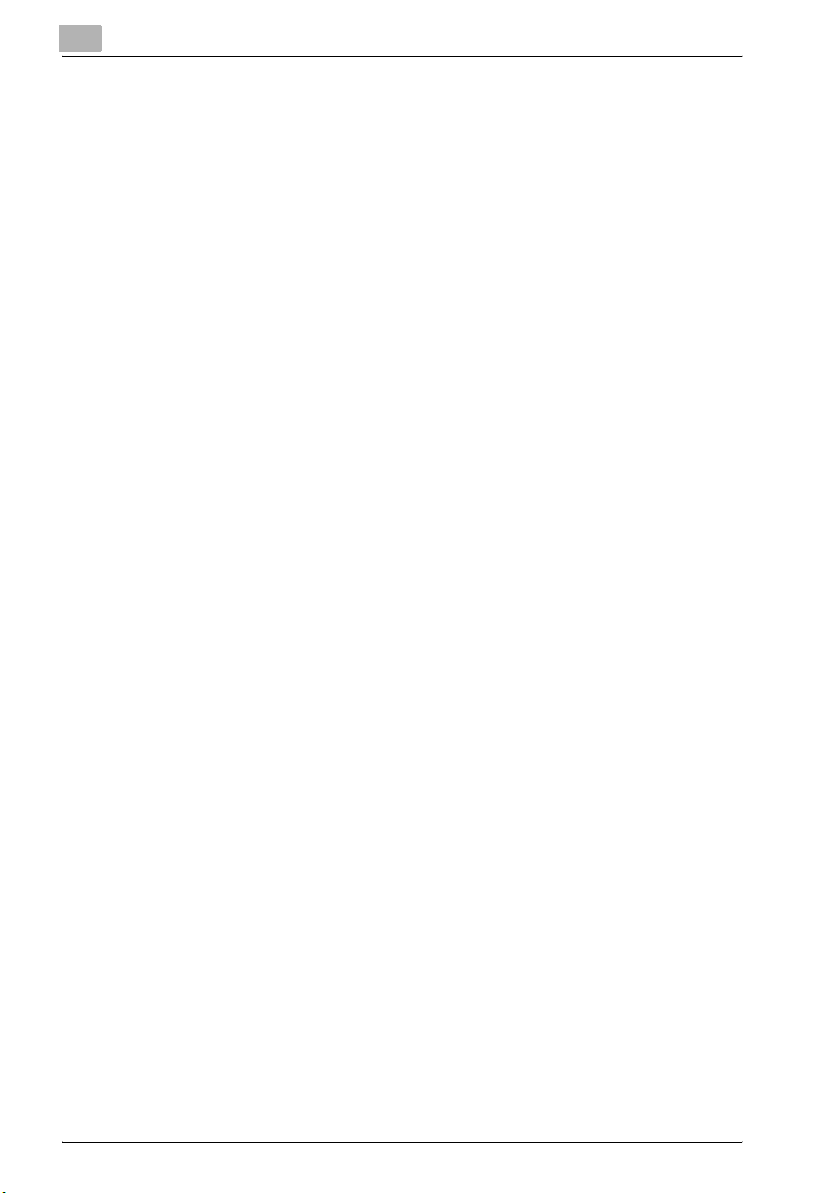
1
Introdução
O PRESENTE SOFTWARE É FORNECIDO POR ERIC YOUNG "COMO
ESTÁ" E TODAS E QUAISQUER GARANTIAS QUER EXPRESSAS QUER
IMPLÍCITAS, INCLUINDO MAS NÃO SE LIMITANDO ÀS GARANTIAS
IMPLÍCITAS DE COMERCIALIZAÇÃO, DE ADEQUAÇÃO A UM FIM
ESPECÍFICO SÃO EXCLUÍDAS. EM NENHUM CASO O AUTOR OU SEUS
CONTRIBUINTES SERÃO RESPONSÁVEIS POR QUALQUER TIPO DE
DANOS, QUER DIRECTOS, INDIRECTOS, ACIDENTAIS, ESPECIAIS,
EXEMPLARES OU CONSEQUENTES (INCLUINDO, MAS NÃO SE
LIMITANDO À AQUISIÇÃO DE BENS OU SERVIÇOS DE SUBSTITUIÇÃO;
PERDA DE UTILIZAÇÃO, DE DADOS OU LUCROS; OU INTERRUPÇÃO DE
NEGÓCIOS) PROVOCADOS, NO ENTANTO, POR TEORIAS DE
RESPONSABILIDADE, QUER EM CONTRACTO, RESPONSABILIDADE
LIMITADA, OU PREJUÍZO (INCLUINDO NEGLIGÊNCIA OU OUTROS)
RESULTANTE DA UTILIZAÇÃO DO SOFTWARE, AINDA QUE TENHA SIDO
NOTIFICADO DA POSSIBILIDADE DE OCORRÊNCIA DE TAIS PREJUÍZOS.
A licença e os termos de distribuição de qualquer versão disponível ao
público ou derivada deste código não podem ser alterados. Ou seja, este
código não pode simplesmente ser copiado e colocado noutra licença de
distribuição [incluindo o GNU Public Licence.]
Todos os outros nomes de produtos mencionados são marcas comerciais
ou marcas registadas das respectivas empresas
1-8 bizhub 500/420/360 (Phase 3)
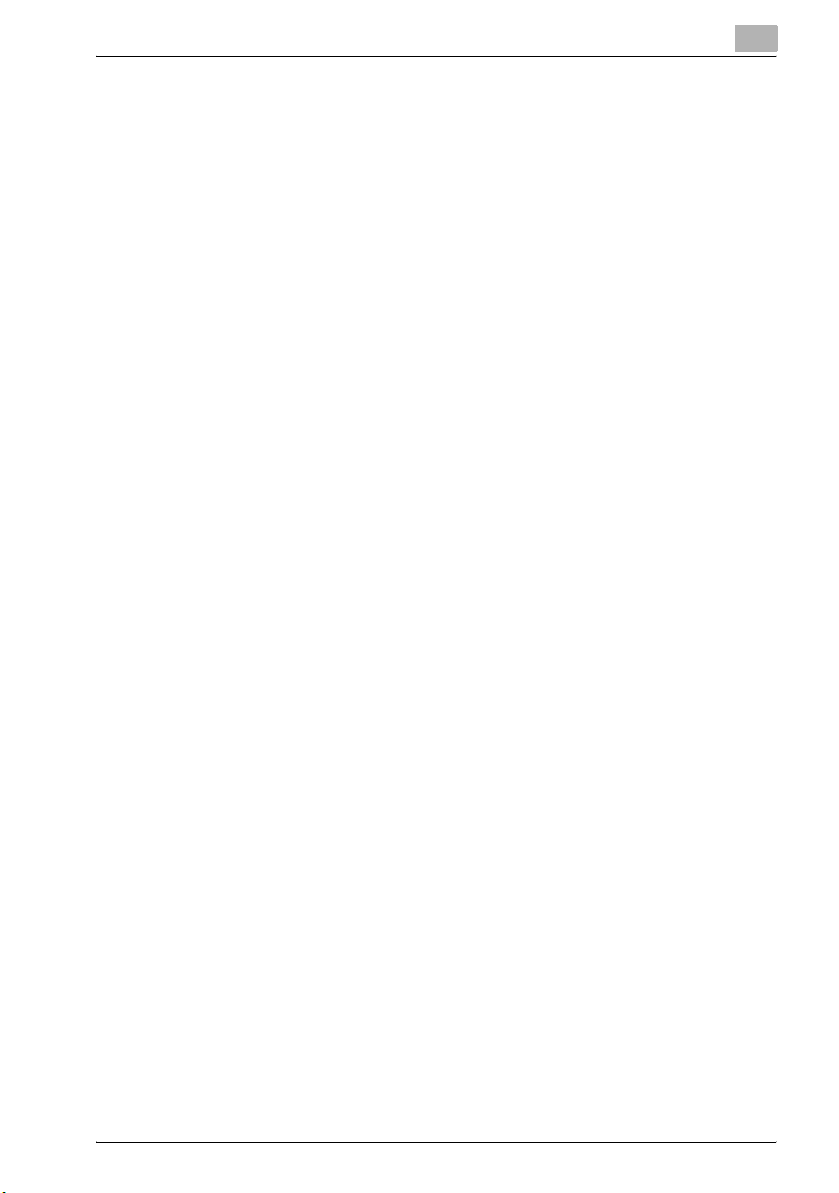
Introdução
1.2 Acerca deste manual
Este Manual de Operação incide sobre as funções de caixa do
bizhub 500/420/360.
As funções de caixa apenas podem ser utilizadas se estiver instalado o disco
rígido opcional.
Esta secção apresenta a estrutura do manual e as notas utilizadas para
nomes de produtos, etc.
Este manual dirige-se aos utilizadores que compreendem o funcionamento
básico de computadores e do equipamento. Para os procedimentos de
funcionamento do sistema operativo Windows ou Macintosh e os programas
de aplicativos, ver os respectivos manuais.
Além disso, também estão disponíveis aplicações de software, tais como
HDDTWAIN e PageScope Box Operator, que são utilizados com as funções
de Caixa desta máquina. Os utilizadores deste software devem consultar os
manuais correspondentes incluídos no CD-ROM de software do utilizador.
Estrutura do manual
Este manual consiste nos seguintes capítulos.
Capítulo 1 Introdução
Capítulo 2 Perspectiva geral das funções da caixa
Capítulo 3 Guardar documentos
Capítulo 4 Imprimir um documento a partir de uma caixa de utilizador
público/caixa de utilizador pessoal
Capítulo 5 Reencaminhar um documento de uma caixa de utilizador
público/caixa de utilizador pessoal
Capítulo 6 Encaminhar um documento da caixa de utilizador do sistema
Capítulo 7 Definições do painel de controlo
Capítulo 8 Especificar as definições com o PageScope Web Connection
Capítulo 9 Anexo
1
bizhub 500/420/360 (Phase 3) 1-9
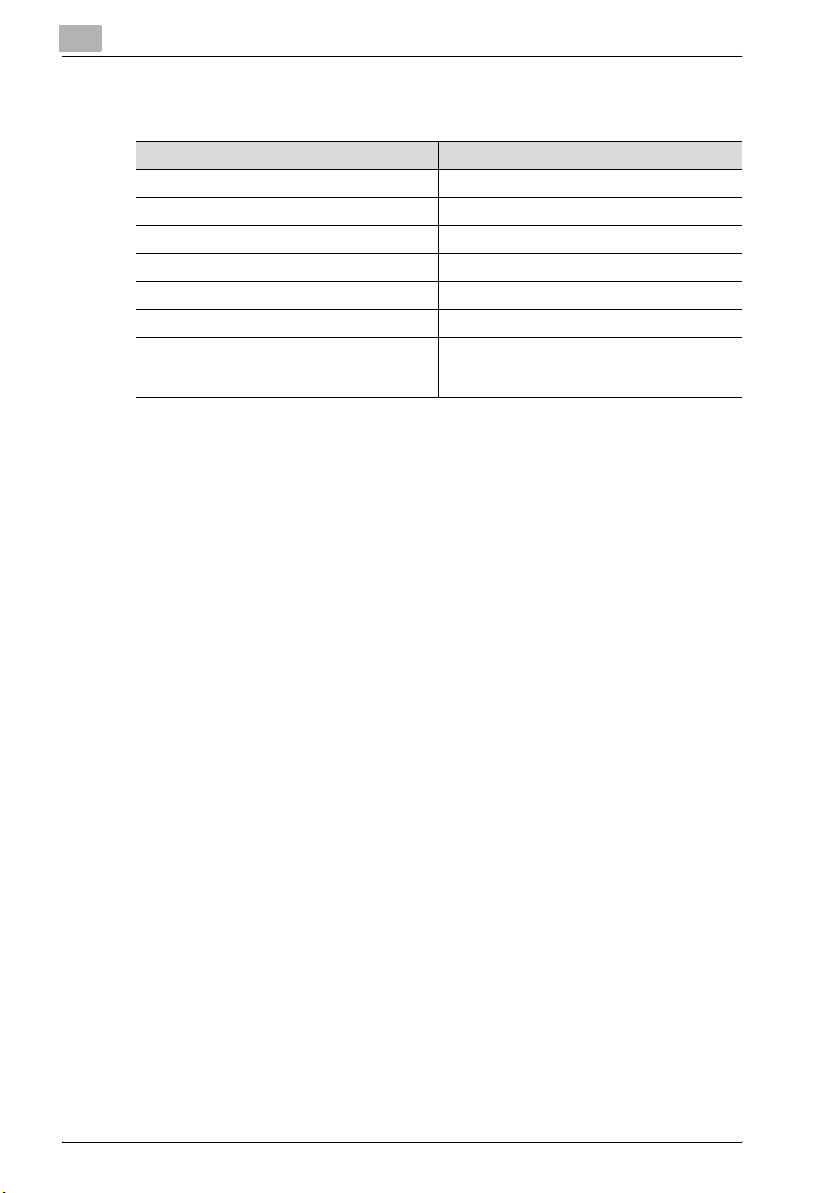
1
Notas
Nome do produto Notas no manual
bizhub 500/420/360 Esta máquina, 500/420/360
Microsoft Windows 98 Windows 98
Microsoft Windows Me Windows Me
Microsoft Windows NT 4.0 Windows NT 4.0
Microsoft Windows 2000 Windows 2000
Microsoft Windows XP Windows XP
Quando os sistemas operativos acima descritos estão escritos em conjunto
Windows 98/Me
Windows NT 4.0/2000/XP
Windows 98/Me/NT 4.0/2000/XP
Introdução
1-10 bizhub 500/420/360 (Phase 3)
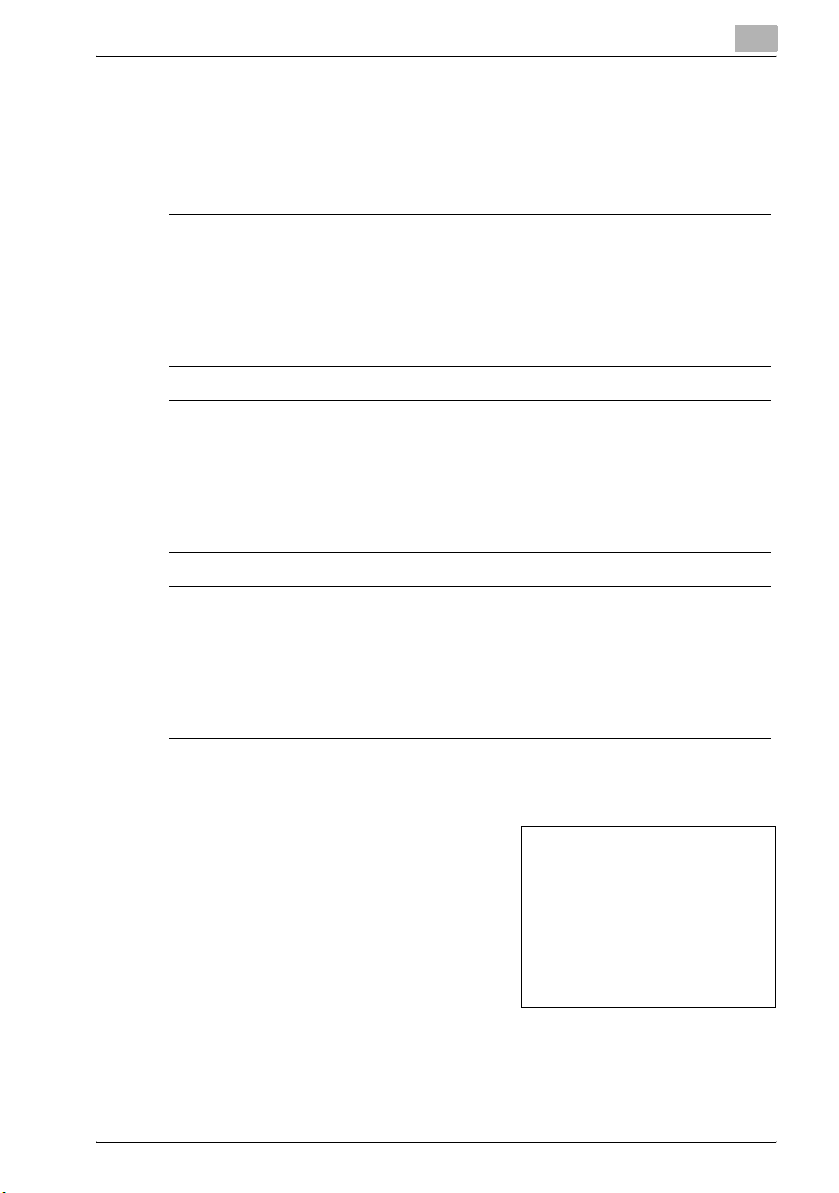
Introdução
1.3 Explicação das convenções do manual
Abaixo estão descritos as marcas e formatos de texto utilizados no manual.
Conselhos de segurança
6 PERIGO
A falha no cumprimento das instruções realçadas deste modo neste
manual pode resultar em lesões grave ou fatais devido à corrente
eléctrica.
% Tenha atenção a todos os perigos para evitar lesões.
7 AVISO
A não observação das instruções realçadas deste modo pode resultar
em ferimentos graves ou danos à propriedade.
% Obedeça a todos os avisos para evitar lesões e para assegurar a
utilização segura do equipamento.
7 CUIDADO
O não cumprimento das instruções realçadas deste modo pode resultar
em ferimentos ligeiros ou danos à propriedade.
% Obedeça a todos os avisos para evitar lesões e para assegurar a
utilização segura do equipamento.
1
Sequência de acção
1 O número 1 com esta formatação
indica o primeiro passo de uma
sequência de acções.
Esta ilustração aqui
2 Números subsequentes com esta
formatação indicam passos
subsequentes de uma sequência de
acções.
O texto formatado desta maneira
?
fornece assistência adicional.
% O texto formatado desta maneira descreve a acção que assegura
os resultados pretendidos.
bizhub 500/420/360 (Phase 3) 1-11
apresenta as operações que
devem ser executadas.
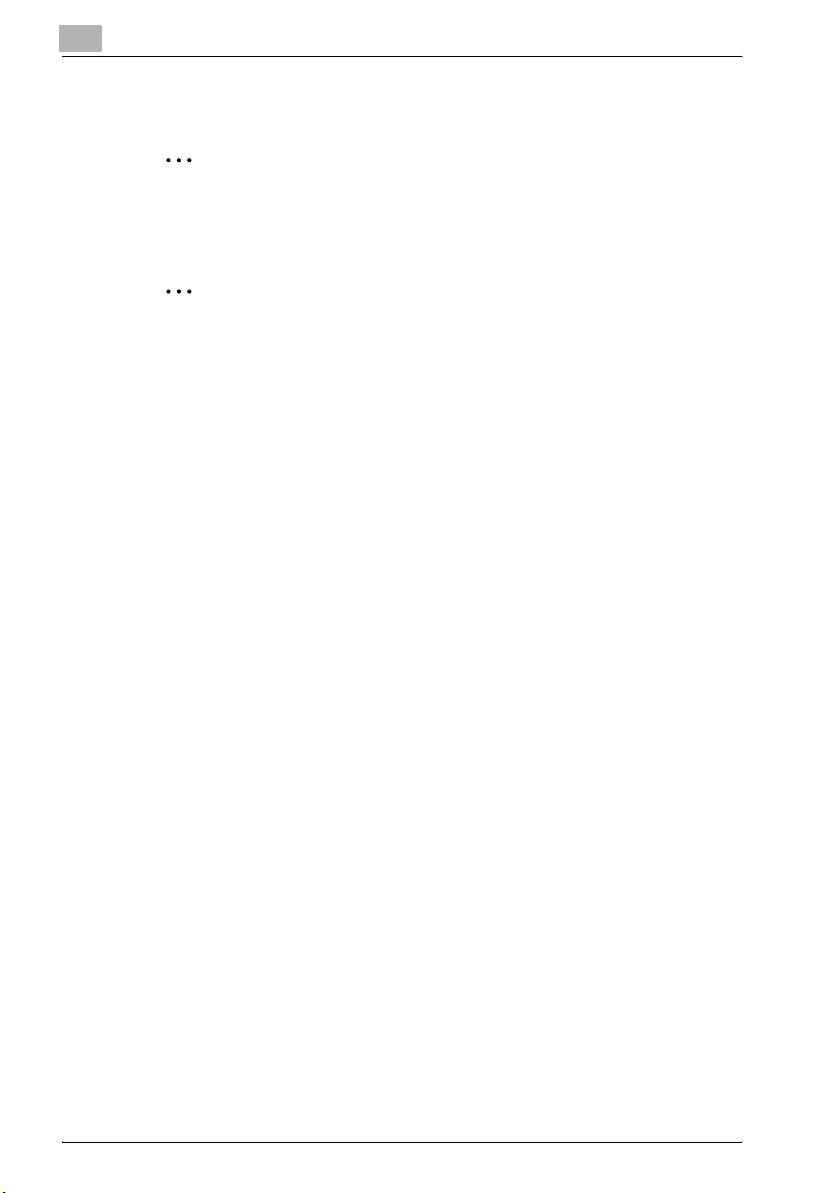
1
Introdução
Sugestões
2
Nota
O texto realçado desta forma contém informações úteis e sugestões que
asseguram a utilização segura do equipamento.
2
Aviso
O texto realçado desta forma contém informações que devem ser
recordadas.
!
Detalhe
O texto realçado desta forma contém referências a informações mais
pormenorizadas.
Marcações especiais de texto
Tecla [Stop]
Os nomes das teclas no painel de controlo surgem como abaixo indicado.
DEFINIÇÕES DO EQUIPAMENTO
Os textos são apresentados como acima ilustrado.
1-12 bizhub 500/420/360 (Phase 3)
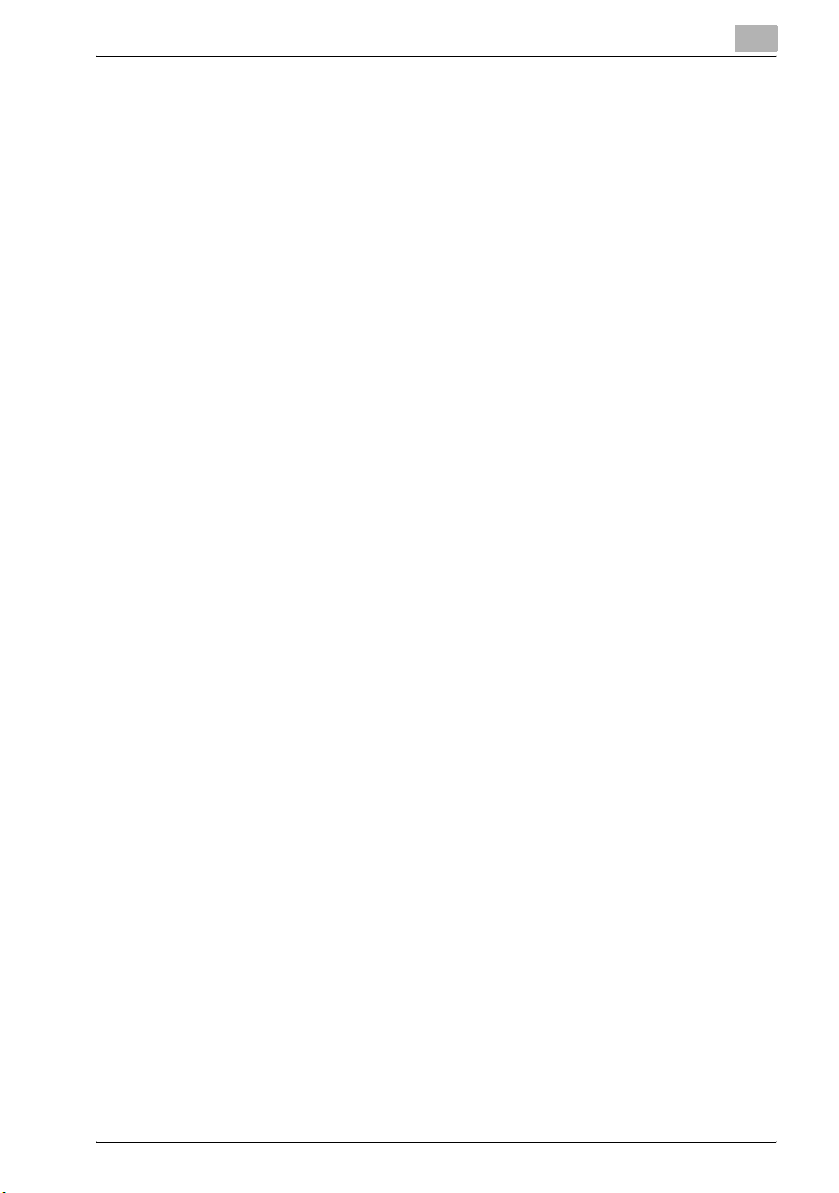
Introdução
1.4 Manuais de Operação
Foram preparados os seguintes manuais de operação para este
equipamento.
Manual de Operação – Operações de Cópia
Este manual contém detalhes acerca das operações básicas e dos
procedimentos de funcionamento para as várias funções de cópia.
- Consulte este manual para saber mais acerca dos procedimentos de
operação para funções de cópia, incluindo precauções para a
instalação/utilização, ligar e desligar o equipamento, carregar papel e
resolução de problemas tais como encravamentos de papel.
Manual de Operação – Operações do Digitalizador de Rede
Este manual contém pormenores sobre a especificação das definições
de rede para o equipamento de origem e sobre as operações relativas às
funções de digitalização.
- Consulte este Manual de Operação para obter detalhes sobre os
procedimentos de funcionamento das funções de rede e a utilização das
funções Ler para Correio Electrónico, Ler para FTP e Ler para SMB.
Manual de Operação – Operações de Caixa <este manual>
Este manual contém detalhes acerca dos procedimentos de funcionamento
para a utilização de caixas.
- Consulte este manual para saber mais acerca dos procedimentos de
operação para utilizar as caixas no disco rígido.
1
Manual de Operação – Operações de Visor Aumentado
Este manual contém detalhes sobre os procedimentos de funcionamento
para a utilização das funções de cópia, digitalização e fax no modo Visor
Ampliado.
- Consulte este manual para saber mais acerca dos procedimentos de
operação no modo de Visor Ampliado.
Manual de Operação – FK-502 Operações de Facsímile
Este manual contém detalhes sobre os procedimentos de funcionamento do
fax.
- Consulte este manual para detalhes sobre procedimentos operativos
referentes às funções de fax, quando o kit de fax estiver instalado.
bizhub 500/420/360 (Phase 3) 1-13

1
Introdução
Manual de Operação – Network fax operations (Operações de Facsimile
de Rede
Este manual contem detalhes acerca dos procedimentos de funcionamento
para o envio de faxes em rede.
- Consulte este Manual de Operação para saber mais acerca dos
procedimentos de funcionamento para a utilização das funções de fax
em rede (Internet Fax /Fax Endereço IP).
Manual de Operação IC-204
Este manual contém detalhes sobre os procedimentos de funcionamento
para a utilização do Controlador de Imagem opcional (IC-204).
- Consulte o Manual de Operação (dados PDF) fornecido no CD-ROM de
Software do Utilizador anexo ao IC-204, para obter informações acerca
da utilização das funções da impressora.
1-14 bizhub 500/420/360 (Phase 3)
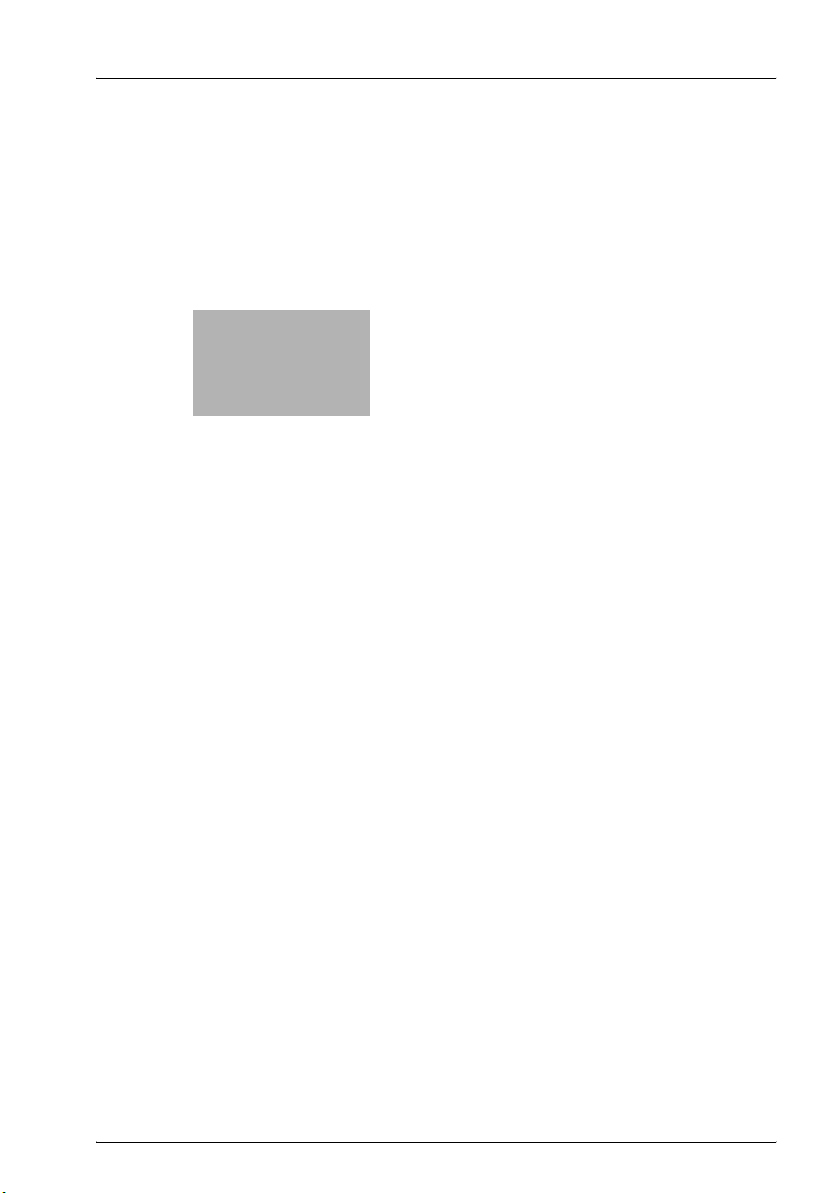
2
Perspectiva geral das
funções da caixa
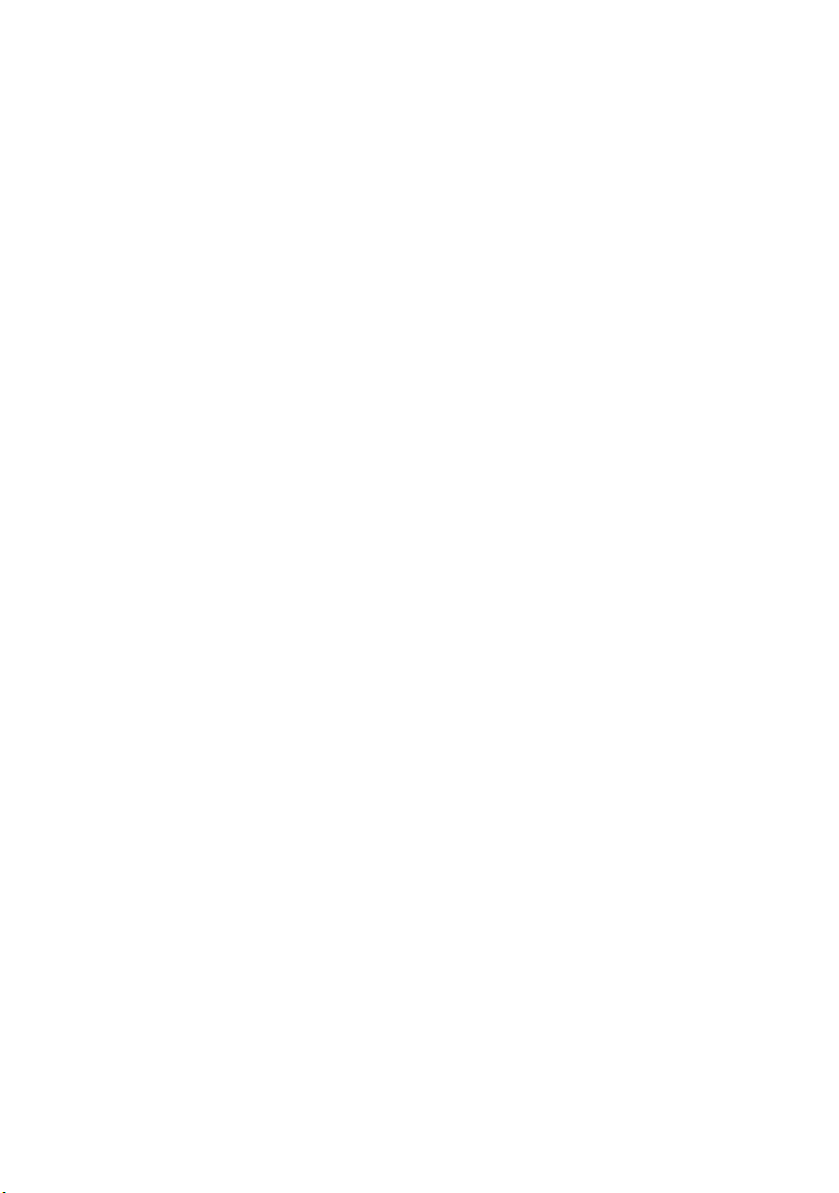
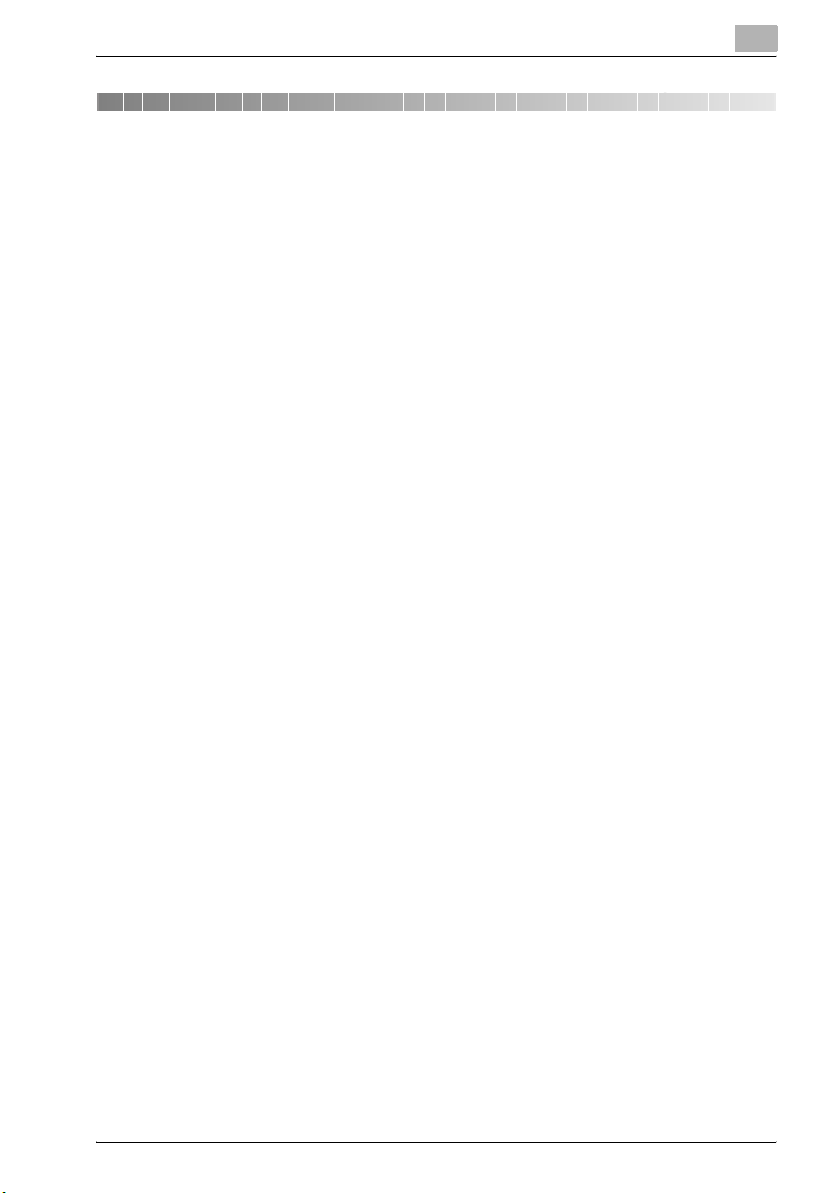
Perspectiva geral das funções da caixa
2 Perspectiva geral das funções da caixa
2.1 Funções da caixa
As funções de caixa permitem que os dados dos documentos sejam
guardados no disco rígido interno da máquina (opcional) e impressos mais
tarde. Os documentos que podem ser guardados são dados digitalizados
para copiar, faxes recebidos e dados digitalizados guardados. Para guardar
os dados numa caixa, crie a caixa e, em seguida, guarde os dados na caixa
especificada.
Os dados guardados podem ser impressos, enviados por e-mail, reencaminhados para um site FTP, ou enviados para um computador. Se as
funções da caixa forem utilizadas, os documentos podem facilmente ser
digitalizados repetidamente e os dados podem ser guardados em
computadores diferentes.
Tipos de caixas
Estão disponíveis vários tipos de caixas para diferentes utilizações. Com
este equipamento, podem ser criadas 1.000 caixas. Pode ser atribuído um
número entre 1 e 999.999.999 às caixas.
- Caixas de utilização pública/pessoal
Podem ser especificados dois tipos de caixas: "Público" e "Pessoal".
As caixas de utilizador público podem ser utilizadas por todos os
utilizadores. O acesso à caixa pode ser controlado através da existência
de uma palavra-passe para a caixa. As caixas pessoais podem ser
utilizadas por determinadas pessoas. Caso as definições de
autenticação do utilizador tenham sido aplicadas, a caixa só pode ser
acedida pelos utilizadores com sessão iniciada.
- Caixas de utilizador do sistema
Estas caixas já estavam configuradas quando o equipamento foi
adquirido. Existem os seguintes tipos de caixas de utilizador do sistema.
Para obter detalhes quanto à utilização de caixas de utilizador do
sistema, consulte o respectivo Manual de Operação.
2
bizhub 500/420/360 (Phase 3) 2-3
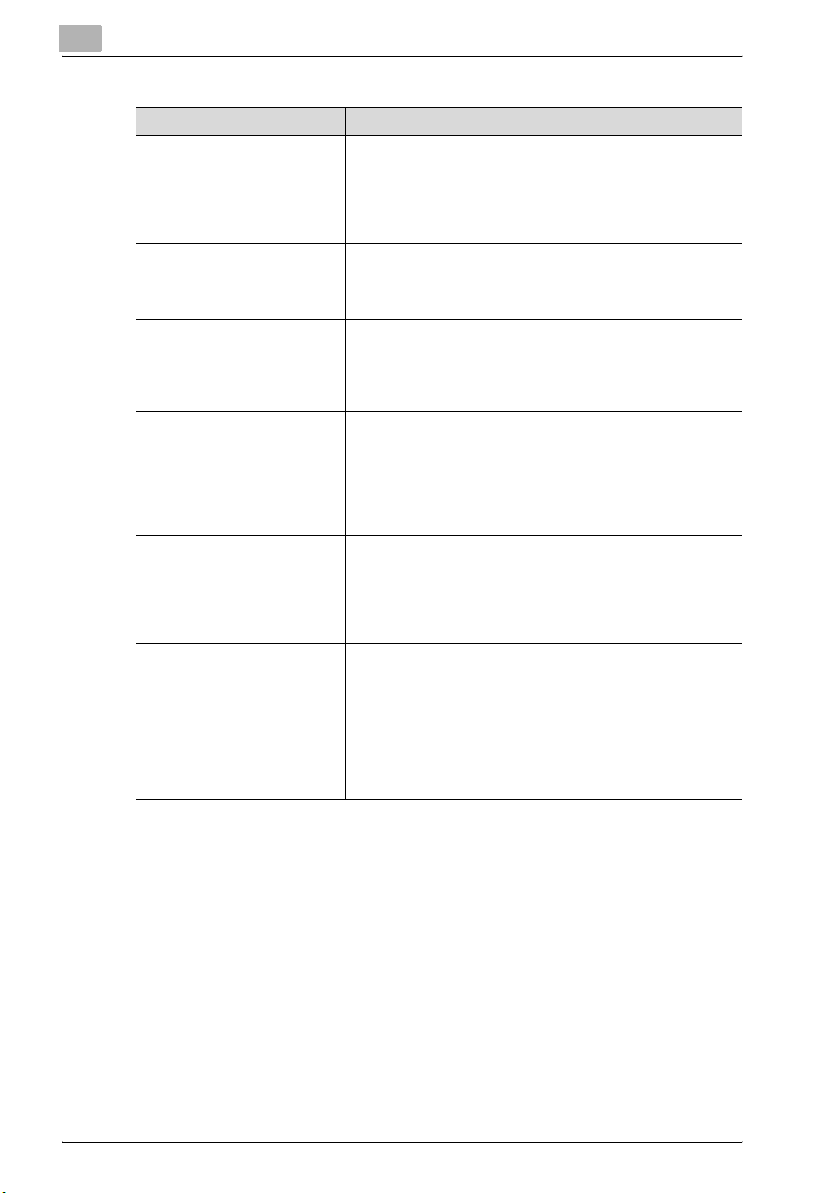
2
Perspectiva geral das funções da caixa
Nome da caixa Descrição
Caixa de utilizador do quadro
de boletim
Caixa de utilizador Emissão TX Isto aparece quando o kit de fax opcional FK-502 está insta-
Caixa de utilizador de
impressão segura
Caixa de utilizador Memória RX Isto aparece quando o kit de fax opcional FK-502 está insta-
Caixa de Utilizador de
Anotações
Caixa de Utilizador de Retransmissão de Fax
Isto aparece quando o kit de fax opcional FK-502 está instalado Os documentos podem ser guardados nesta caixa,
que pode ser utilizada como se de um quadro de boletim se
tratasse. Podem ser criadas até 10 caixas adicionais dentro
da caixa de utilizador do quadro de boletim. Para detalhes
consulte o Manual de Operação [Operações de Facsímile].
lado Os dados podem ser registados nesta caixa para as
transmissões de emissão. Para detalhes consulte o Manual
de Operação [Operações de Facsímile].
Os documentos confidenciais podem ser guardados nesta
caixa. É necessário introduzir uma palavra-passe para ter
acesso ao documento. É possível guardar até 200 documentos. Para saber mais, consulte o Manual de Operação
IC-204.
lado Os documentos de fax recebidos serão guardados nesta
caixa quando a função "Memória RX" estiver regulada para
"ON" (Ligada).
Quando receber um fax que não pretende imprimir, este pode
ser guardado e impresso quando pretendido. Para detalhes
consulte o Manual de Operação [Operações de Facsímile].
Esta caixa é utilizada ao adicionar uma imagem da data/hora
ou número aos dados do documento guardados no modo de
Leitura antes de o redireccionar.
Para detalhes sobre como guardar documentos nas caixas do
utilizador, consulte o Manual de Operação [Operações do Digitalizador de Rede].
Isto aparece quando o kit de fax opcional FK-502 está instalado Um documento que não tenha sido possível enviar, mesmo depois de remarcado o número de destino, por a linha do
destinatário estar ocupada, é guardado temporariamente
nesta caixa. O documento guardado pode ser enviado de novo, quer para o mesmo destinatário, quer para um destinatário diferente.
Para detalhes consulte o Manual de Operação [Operações de
Facsímile].
2-4 bizhub 500/420/360 (Phase 3)
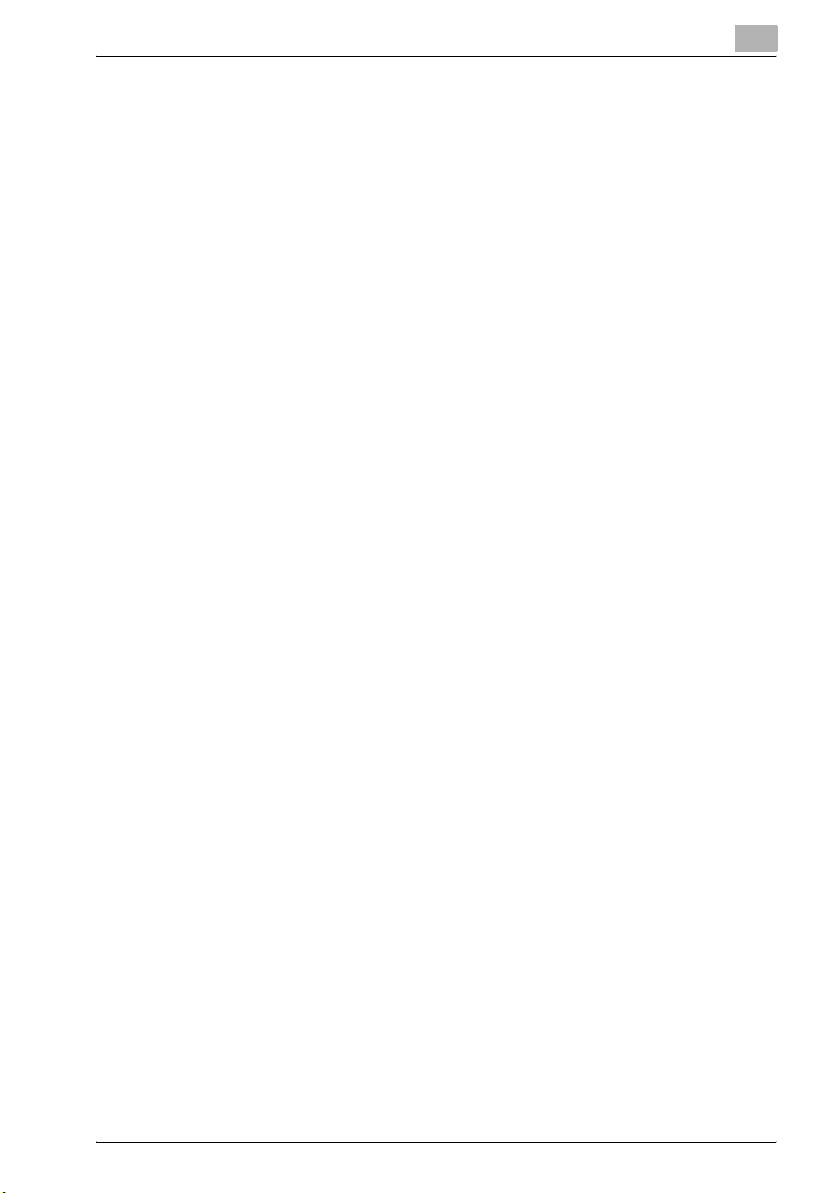
Perspectiva geral das funções da caixa
2.2 Funções da caixa disponíveis
Guardar documentos
As cópias, os faxes enviados/recebidos e os dados de documentos
digitalizados nesta máquina, todos podem ser guardados em caixas.
Para obter detalhes sobre como guardar utilizando cada função, consulte
as páginas indicadas abaixo ou o Manual de Operação.
Sobre como copiar dados, ver "Guardar cópias nas caixas" na página 3-7.
Sobre a digitalização de dados, ver "Guardar digitalizações em caixas" na
página 3-12.
Para obter dados sobre a função de fax, consulte o Manual de Operação
[Operações de Facsímile].
Para obter dados sobre a função de impressão, consulte o Manual de
Operação IC-204.
Mover/Copiar documentos das caixas
Os dados dos documentos guardados numa caixa podem ser movidos ou
copiados para uma caixa diferente. Para pormenores, ver "Mover dados do
documento" na página 4-8 e "Copiar dados do documento" na página 4-10.
Mudar o nome de um documento
Pode alterar o nome atribuído aos dados do documento. Para pormenores,
ver "Mudar o nome do documento" na página 4-7.
2
Eliminar um documento
Os dados que já tenham sido impressos ou já não sejam necessários,
podem ser eliminados. Para pormenores, ver "Eliminar dados de
documentos" na página 4-6.
Mudar as definições
Antes de imprimir os dados dos documentos, pode especificar as
definições, tais como as definições dos acabamentos, a posição de união e
se deve ser adicionada uma capa ou não. Para pormenores, ver "Imprimir
dados do documento" na página 4-12.
bizhub 500/420/360 (Phase 3) 2-5
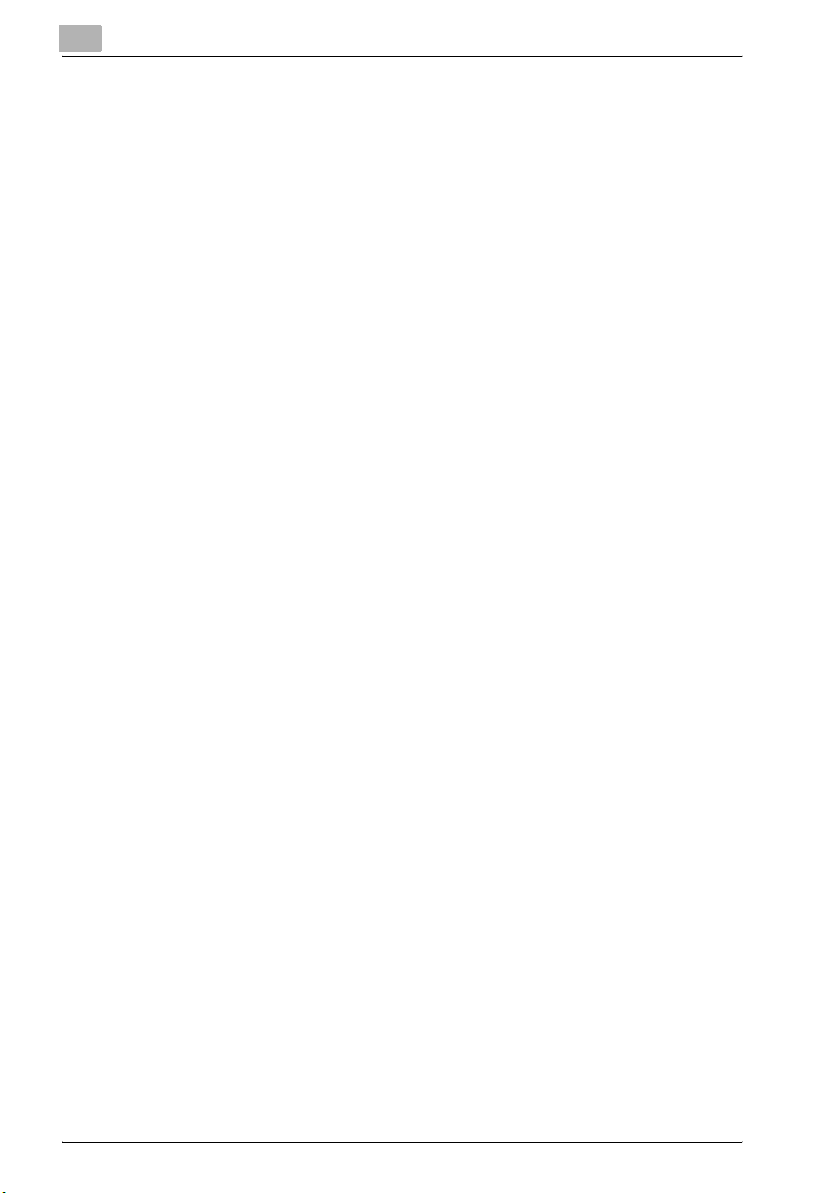
2
Perspectiva geral das funções da caixa
Imprimir um documento
Os dados de documentos guardados em caixas podem ser impressos. Cada
documento pode ser impresso em separado ou pode seleccionar e imprimir
conjuntamente até 10 documentos. É denominada "impressão combinada".
Para pormenores sobre a impressão, ver "Imprimir dados do documento" na
página 4-12. Para pormenores sobre a impressão combinada, ver "Impressão combinada" na página 4-56.
Transmitir um documento
Os dados de documentos guardados em caixas podem ser enviados como
anexo de correio electrónico, para um site FTP ou para uma pasta partilhada
num computador.
Para mais detalhes, consulte o Manual de Operação [Operações do
Digitalizador de Rede].
Enviar um documento por fax
Os dados dos documentos guardados no modo Fax podem ser enviados
como um fax.
Para detalhes consulte o Manual de Operação [Operações de Facsímile].
2-6 bizhub 500/420/360 (Phase 3)
